Panasonic TX-LR42E30 User Manual [ru]
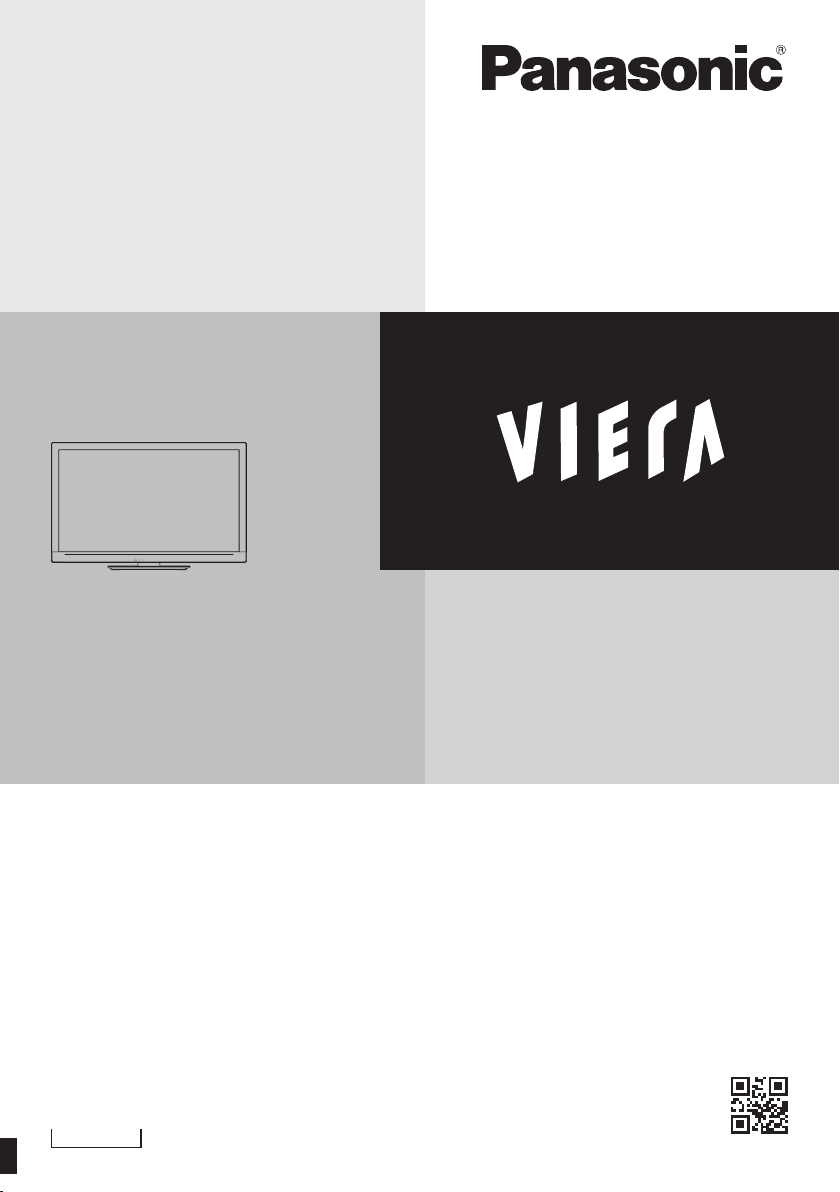
Инструкция по
эксплуатации
LCD-телевизор
Модель №
TX-LR32E30
TX-LR42E30
Благодарим Вас за покупку изделия компании Panasonic.
Перед эксплуатацией данного изделия, пожалуйста, прочтите эту
инструкцию и сохраните ее для дальнейших справок.
Изображения, приведенные в этом руководстве, используются только
для пояснительных целей.
Русский
TQB0E2100L
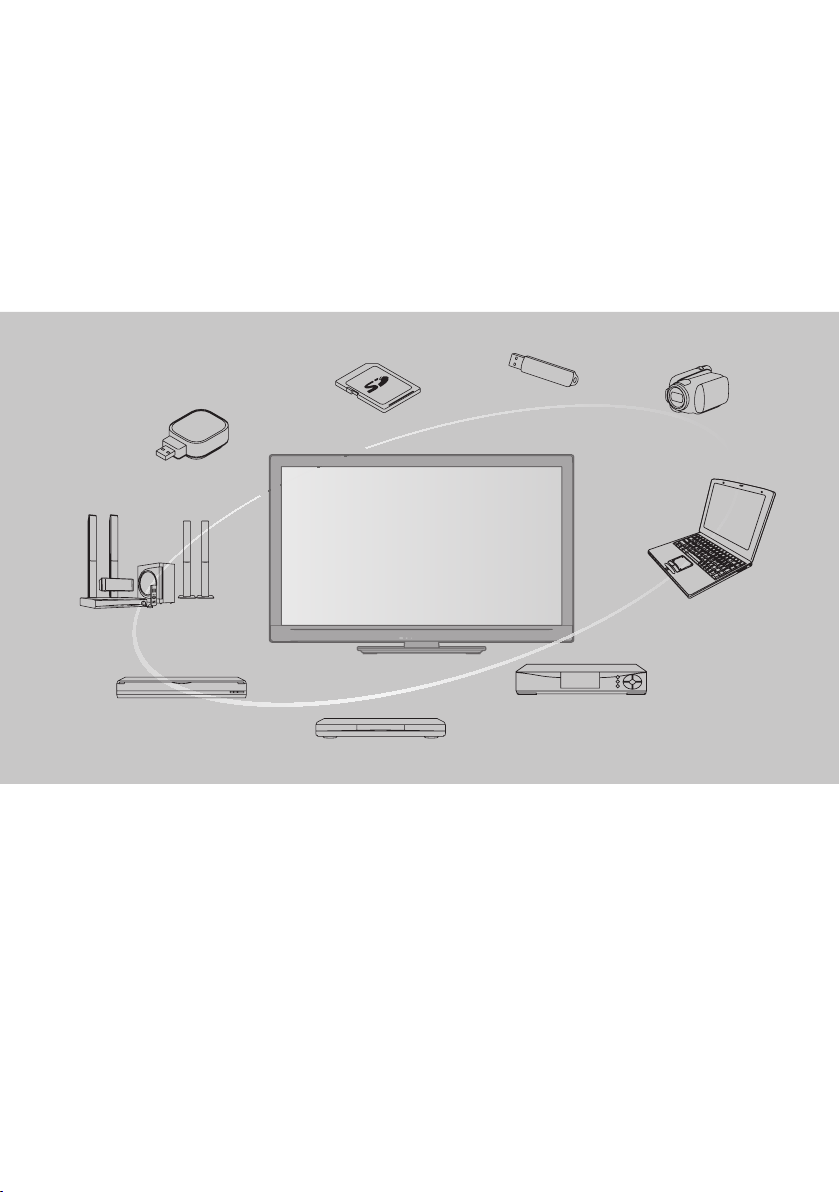
Наслаждайтесь изумительно высоким
уровнем мультимедийных средств
Используйте разнообразные мультимедийные средства
USB-устройство
Карта SD
Сеть
Видеокамера
Усилитель с системой
громкоговорителей
Записывающее устройство DVD
Видеомагнитофон
Проигрыватель дисков Blu-ray
Примечание к функциям DVB
Конструкция данного телевизора отвечает стандартам цифровых наземных служб DVB-T (MPEG2 и
MPEG4-AVC(H.264)), приведенных по состоянию на август 2009 года, и цифровых кабельных служб
DVB-C (MPEG2 и MPEG4-AVC(H.264)).
Проконсультируйтесь с Вашим местным дилером по вопросам доступности служб DVB-T в Вашем
регионе.
Проконсультируйтесь с Вашим поставщиком услуг кабельного телевидения по вопросу доступа к
службам DVB-C для этого телевизора.
Если сигнал не отвечает стандартам DVB-T или DVB-C, данный телевизор может работать неправильно.
•
В зависимости от страны, региона, вещательной компании и поставщика услуг могут быть доступны не все
•
функции.
С данным телевизором не все модули CI работают надлежащим образом. Проконсультируйтесь с Вашим
•
поставщиком услуг по вопросам работы модуля CI.
Данный телевизор может работать ненадлежащим образом с модулем CI, который не был утвержден
•
поставщиком услуг.
В зависимости от поставщика услуг может взиматься дополнительная плата.
•
Не гарантируется совместимость со службами DVB, запуск которых планируется в будущем.
•
Проверьте последнюю информацию о доступных службах на следующем веб-сайте.
•
(только на английском языке)
http://panasonic.jp/support/global/cs/tv/
DVD плеер
Ресивер
Персональный
компьютер
2
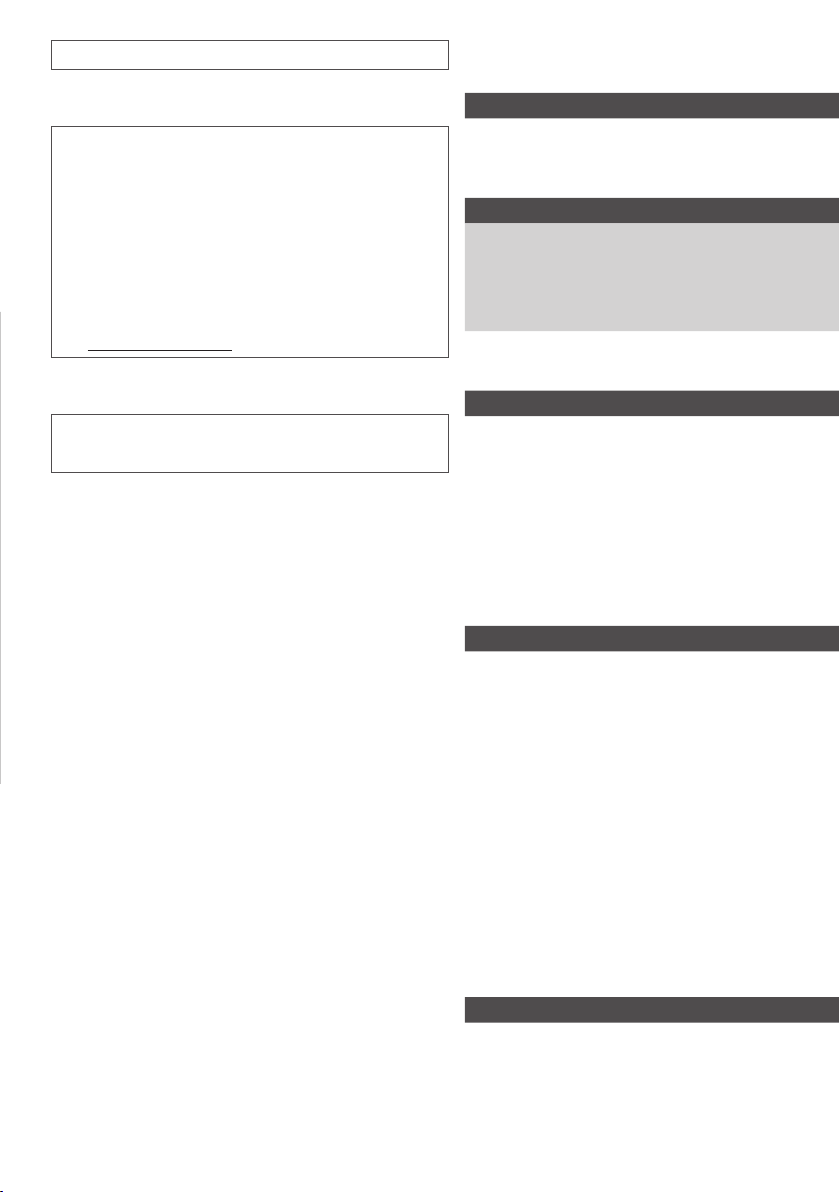
Транспортируйте только в вертикальном положении
Этот продукт выпускается по лицензии согласно
патентному портфелю AVC для личного и
некоммерческого использования потребителем с
целью (i) кодирования видеозаписей в соответствии со
стандартом AVC (“Видео AVC”) и/или (ii) декодирования
видеозаписей AVC, закодированных потребителем
в ходе личной некоммерческой деятельности и/или
полученных от провайдера видеоинформации, имеющего
разрешение на предоставление видеозаписей AVC.
Использование с иными другими целями, прямо или
косвенно, не разрешается.
Для получения дополнительной информации
обращайтесь в компанию MPEG LA, LLC.
См. http://www.mpegla.com.
Класс защиты II
Данный продукт предназначен для просмотра ТВ-
программ в бытовых условиях.
Содержание
Обязательно прочитайте
Меры предосторожности ····································4
Уход ······································································5
Руководство по быстрой подготовке к эксплуатации
Принадлежности / Дополнительные принадлежности
Ознакомление с элементами управления ········8
Основные подсоединения ································10
Автонастройка ···················································12
···6
Наслаждайтесь Вашим телевизором!
Основные функции
Использование “VIERA Connect” ·····················16
Просмотр телевизора ·······································17
Использование функции ТВ Гид ······················ 21
Просмотр телетекста ········································23
Просмотр с внешнего входа ·····························25
Как использовать VIERA TOOLS ······················27
Как использовать функции меню ·····················28
Дополнительные функции
Возврат из Меню установок ·····························36
Настройка и редактирование каналов (DVB)
Настройка и редактирование каналов (Аналоговый)
Блокировка от детей ·········································43
Метки входа ·······················································44
Использование обычного интерфейса ············45
Начальные установки ·······································46
Обновление программного обеспечения телевизора
Отображение экрана ПК на телевизоре ·········48
Использование медиапроигрывателя ·············49
Использование сетевых служб (DLNA / VIERA Connect)
Функции подсоединения (Q-Link / VIERA Link) ···
Внешнее оборудование ····································78
···38
···41
···47
···59
70
Часто задаваемые вопросы и пр.
Техническая информация ································81
Часто задаваемые вопросы ·····························88
Лицензии ···························································90
Технические характеристики····························91
3
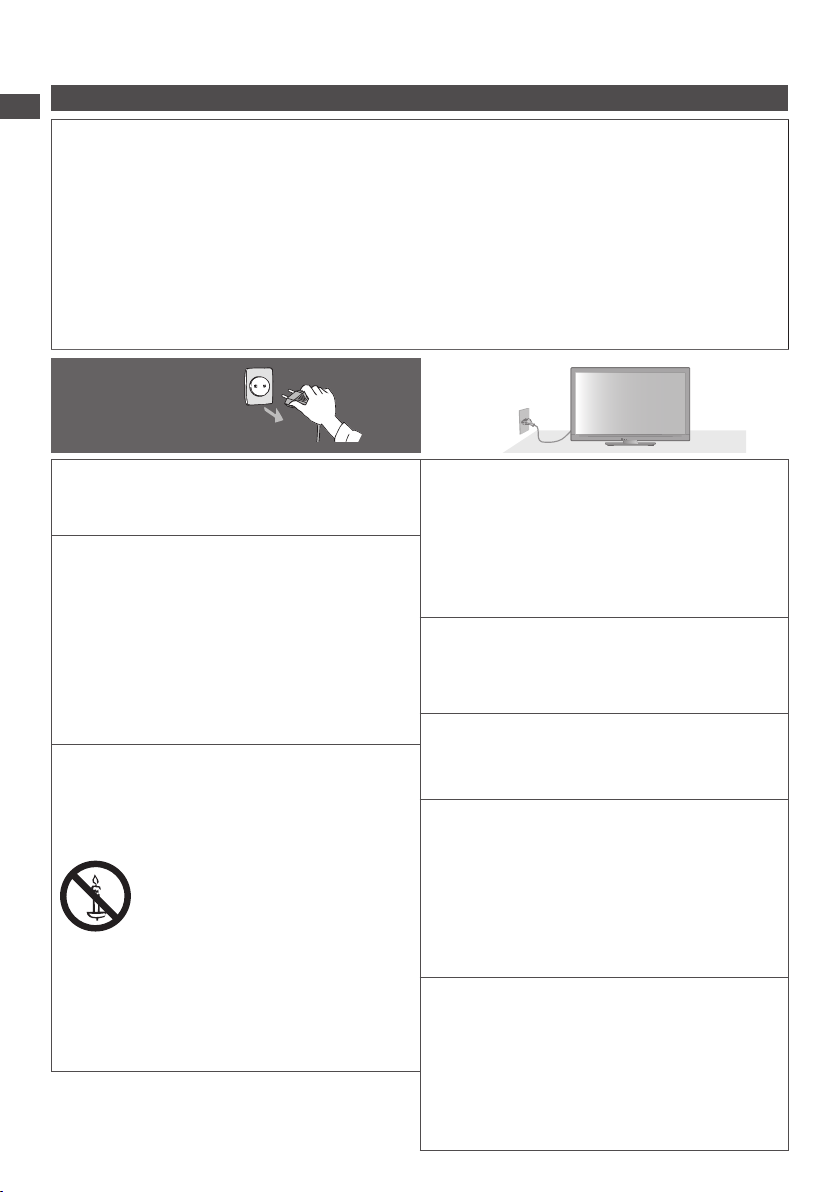
Меры предосторожности
Предупреждение
Меры предосторожности
Обращение со штепсельной вилкой и шнуром питания
Полностью вставляйте штепсельную вилку в сетевую розетку. (Если штепсельная вилка вставлена
•
неплотно, то может выделяться тепло и возникнуть пожар.)
Обеспечьте лёгкий доступ к розетке для штепсельной вилки.
•
Не трогайте штепсельную вилку мокрыми руками. Это может вызвать поражение электрическим током.
•
Берегите шнур питания от повреждения, поврежденный шнур питания может вызвать пожар или
•
поражение электрическим током.
•
Не перемещайте телевизор со шнуром питания, подсоединенным к сетевой розетке.
•
Не помещайте тяжелые предметы на шнур питания и не располагайте шнур питания возле горячих
предметов.
•
Не перекручивайте шнур питания, не сгибайте его сильно и не растягивайте.
•
Не тяните за шнур питания. Держитесь за корпус штепсельной вилки при ее отсоединении.
•
Не используйте поврежденную штепсельную вилку или сетевую розетку.
•
Убедитесь в том, что шнур питания не зажат телевизором.
При ненормальном
функционировании
телевизора, немедленно
отсоедините
штепсельную вилку!
Источник питания/установка
Этот телевизор предназначен для:
•
•
220–240 В переменного тока, 50/60 Гц
•
настольного использования
Не снимайте крышки и НИКОГДА
не модифицируйте телевизор
самостоятельно
Детали под высоким напряжением могут
•
вызвать серьезное поражение электрическим
током, не снимайте заднюю крышку телевизора,
так как может произойти контакт с частями,
находящимися под напряжением.
Пользователь не может отремонтировать детали,
•
размещенные внутри.
Проверяйте, регулируйте или ремонтируйте
•
телевизор у Вашего дилера Panasonic.
Не подвергайте телевизор
воздействию прямых солнечных
лучей и других источников тепла
Избегайте подвергать телевизор воздействию
•
прямых солнечных лучей и других источников
тепла.
Для предотвращения
пожара никогда
не оставляйте
свечи или другой
источник открытого
огня вблизи
телевизионного
приемника
4
220–240 В
переменного тока,
50 / 60 Гц
Не подвергать воздействию дождя
или чрезмерной влажности
Чтобы избежать повреждения, вследствие которого
•
можно получить травму от поражения эл. током
или может произойти пожар, не подвергайте этот
ТВ воздействию дождя или чрезмерной влажности.
Над телевизором нельзя размещать сосуды,
•
содержащие жидкость, например, вазы. Не
подставляйте ТВ под капающую или текущую воду.
Не помещайте внутрь телевизора
посторонние предметы
Не допускайте, чтобы через вентиляционные отверстия в
•
телевизор попадали какие-либо предметы, так как это может
привести к пожару или поражению электрическим током.
Не устанавливайте телевизор на наклонных
или неустойчивых поверхностях, а также
убедитесь, что край телевизора не свисает
Телевизор может упасть или опрокинуться.
•
Используйте только оригинальную
предназначенную подставку/
установочное оборудование
Использование неутвержденных подставок или других
•
крепящих устройств может привести к нестабильности
прибора и опасности получения травмы. Обязательно
обращайтесь к местному дилеру Panasonic для
выполнения настройки или установки.
Используйте утвержденные подставки (стр. 7)/
•
настенные кронштейны (стр. 6).
Не позволяйте детям брать карту SD
или опасные детали
Как и другие предметы небольшого размера, карта SD
•
может быть проглочена маленькими детьми. Пожалуйста,
немедленно удаляйте карту SD после использования и
храните ее в недоступном для детей месте.
Данное изделие содержит потенциально опасные
•
детали, которые маленькие дети могут случайно
вдохнуть или проглотить. Храните эти детали так,
чтобы они были недоступны для маленьких детей.
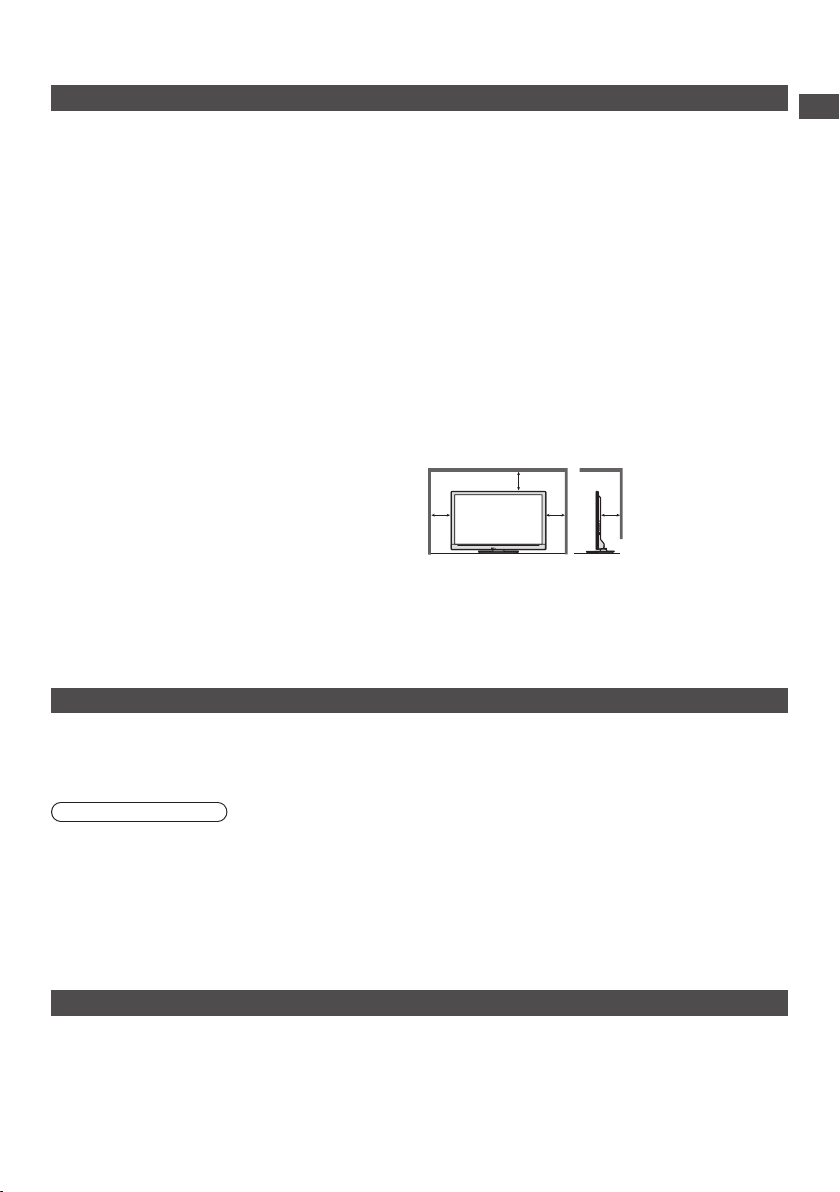
Предостережение
Во время чистки телевизора
отсоедините штепсельную вилку
Чистка телевизора под напряжением может вызвать
•
поражение электрическим током.
Отключите телевизор от сети питания,
если длительное время не собираетесь
его использовать
Этот телевизор все еще будет потреблять
•
некоторое количество электроэнергии даже
в выключенном состоянии до тех пор, пока
штепсельная вилка подсоединена.
Не делайте слишком громкий звук в
наушниках
Это может привести к необратимому повреждению
•
слуха.
Не подвергайте дисплейную панель
сильным внешним воздействиям или
ударам
Это может привести к повреждению изделия и
•
травмам.
Не блокируйте задние
вентиляционные отверстия
Чтобы предотвратить поломку электронного
•
оборудования, обеспечьте достаточную
вентиляцию.
Проверьте, чтобы ничто не препятствовало
•
вентиляции и вентиляционные отверстия не
были заблокированы газетами, скатертями и
занавесками.
Мы рекомендуем, чтобы вокруг телевизора
•
оставалось пространство минимум 10 см, даже
если он установлен в шкафчике или между
полками.
При использовании подставки оставьте
•
промежуток между нижней частью телевизора
и поверхностью, на которой будет установлен
телевизор.
Если Вы не используете подставку, убедитесь,
•
что вентиляционные отверстия в нижней части
телевизора не заблокированы.
Минимальное расстояние
10
10
10
10
Меры предосторожности | Уход
(см)
Уход
Сначала отсоедините штепсельную вилку от сетевой розетки.
Экран, Корпус, Подставка
Регулярный уход:
Аккуратно протрите поверхности экрана, корпуса
или подставки мягкой тканью для удаления
следов грязи и отпечатков пальцев.
Предостережение
Не используйте жесткую ткань и не трите поверхность слишком сильно. Это может привести к царапинам на
•
поверхности.
Не позволяйте телевизору контактировать с жидкостью. Жидкость внутри телевизора может привести к
•
выходу его из строя.
Не позволяйте телевизору контактировать со средствами против насекомых, растворителями и другими
•
агрессивными жидкостями. Это может испортить поверхность или привести к отслоению краски.
Поверхность дисплейной панели обработана специальным образом и может быть легко повреждена. Не
•
стучите и не царапайте поверхность ногтями и другими твердыми предметами.
Не позволяйте поверхности телевизора и подставки контактировать с резиной или ПВХ-содержащими
•
веществами длительное время. Это может испортить поверхность.
Штепсельная вилка
Регулярно протирайте штепсельную вилку сухой и мягкой тканью. Влага и пыль могут привести к пожару или
поражению электрическим током.
Для сильных загрязнений:
Смочите мягкую ткань водой или разведенным
нейтральным моющим средством (1 часть на 100 частей
воды). Выжмите ткань и протрите поверхность. Удалите
остатки влаги.
5
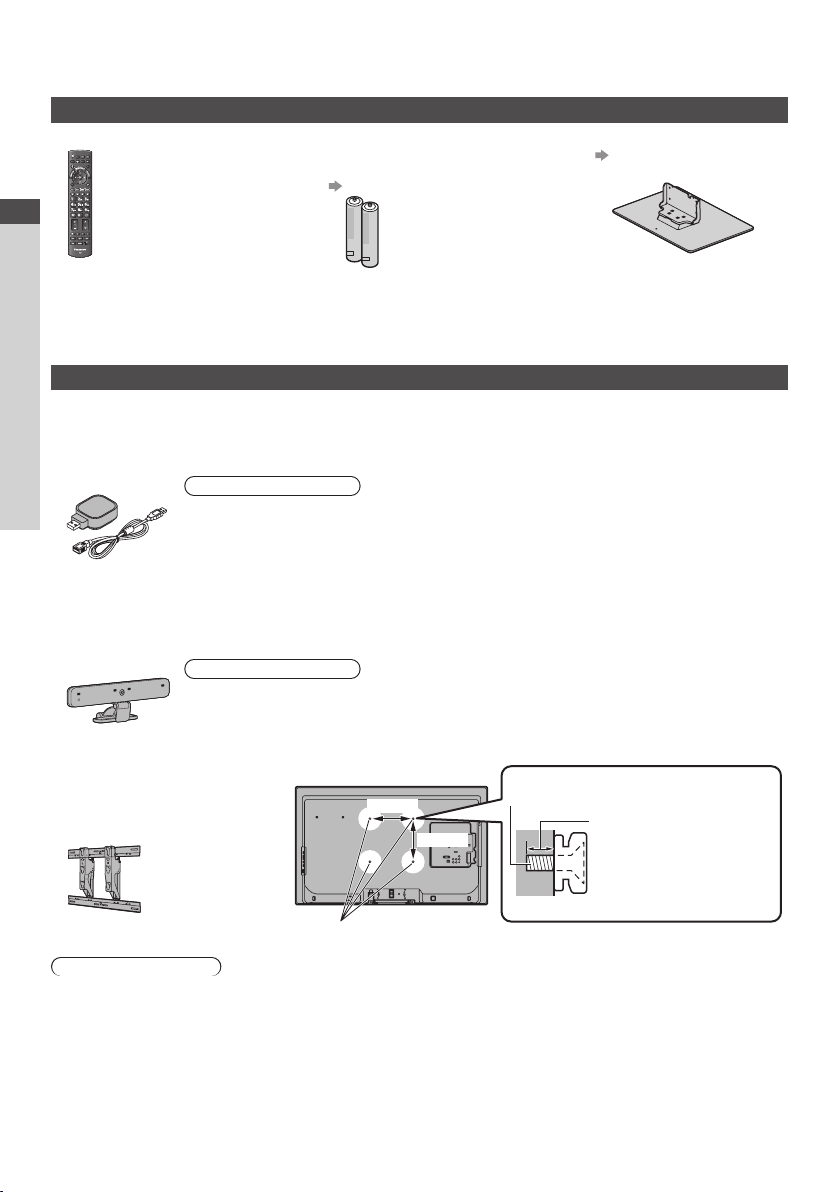
Принадлежности / Дополнительные принадлежности
Стандартные принадлежности
Пульт дистанционного управления Батарейки пульта дистанционного
Руководство по быстрой подготовке к эксплуатации
Инструкция по эксплуатации Гарантия
•
•
N2QAYB000490
•
или
N2QAYB000672
•
Возможно, не все принадлежности устанавливаются вместе. Будьте внимательны, чтобы случайно их не выбросить.
Данное изделие содержит опасные детали (такие как, например, полиэтиленовые пакеты), которые маленькие дети
могут случайно вдохнуть или проглотить. Храните эти детали так, чтобы они были недоступны для маленьких детей.
управления (2)
R6
•
(стр. 7)
Дополнительные принадлежности
По вопросам покупки рекомендуемых дополнительных принадлежностей, пожалуйста, обращайтесь к
ближайшему дилеру Panasonic. Для получения дополнительной информации, пожалуйста, обратитесь к
инструкции по применению дополнительных принадлежностей.
Адаптер беспроводной локальной сети
DY-WL10E-K
•
Принадлежности / Дополнительные принадлежности
Камера для видеосвязи
TY-CC10W
•
Настенный кронштейн
TY-WK3L2RW
•
Угол наклона настенного кронштейна
для этого телевизора можно
установить с “нулевым наклоном” и
“10-градусным наклоном”.
Предостережение
Для использования адаптера беспроводной локальной сети необходимо получить точку доступа.
•
Рекомендуется использовать адаптер беспроводной локальной сети с кабелем-удлинителем.
•
Чтобы избежать неисправностей, вызванных интерференцией радиоволн, никогда не помещайте
•
телевизор во время использования адаптера беспроводной локальной сети вблизи других приборов
беспроводной локальной сети, микроволновых печей и приборов, использующих сигналы 2,4 ГГц и 5 ГГц.
В зависимости от региона эта дополнительная принадлежность может быть недоступна.
•
Дополнительная информация об адаптере беспроводной локальной сети и точке
•
доступа может находиться на следующем веб-сайте. (только на английском языке)
http://panasonic.jp/support/global/cs/tv/
Предостережение
Данная камера может использоваться с VIERA Connect (стр. 69).
•
Прочтите также инструкцию по эксплуатации камеры, пожалуйста.
•
В зависимости от региона эта дополнительная принадлежность может быть недоступна.
•
Для получения дополнительной информации проконсультируйтесь с Вашим местным дилером Panasonic.
Задняя панель телевизора
200 мм
200 мм
Винт для крепления телевизора на настенном
кронштейне (не поставляется с телевизором)
Подставка
(стр. 7)
Длина шурупа:
мин. 4 мм,
макс. 17 мм
Диаметр: M6
Отверстия для крепления настенного кронштейна
Предупреждение
Использование неоригинального кронштейна Panasonic или самостоятельная установка устройства осуществляется
•
под ответственность потребителя. Убедитесь в том, что установка будет производиться квалифицированным
специалистом. Неправильная установка может привести к падению изделия, его повреждению и травмам. Гарантия не
распространяется на повреждения, возникшие по причине установки изделия неквалифицированным специалистом.
Если Вы используете дополнительные принадлежности или настенные кронштейны, четко следуйте инструкциям.
•
Не устанавливайте устройство под потолочными светильниками (точечными или галогеновыми), которые
•
обычно выделяют много тепла. Это может деформировать или повредить пластиковые части корпуса.
Будьте осторожны при закреплении настенных кронштейнов на стене. Прикрепленное к стене оборудование
•
нельзя заземлять через арматуру в стене. Перед подвешиванием кронштейна всегда проверяйте, что в
стене нет никаких электрических кабелей или волноводов.
Для предотвращения падения и травмы снимите ТВ с его подвесной опоры, если Вы не будете им
•
пользоваться в течение продолжительного времени.
6
(вид сбоку)
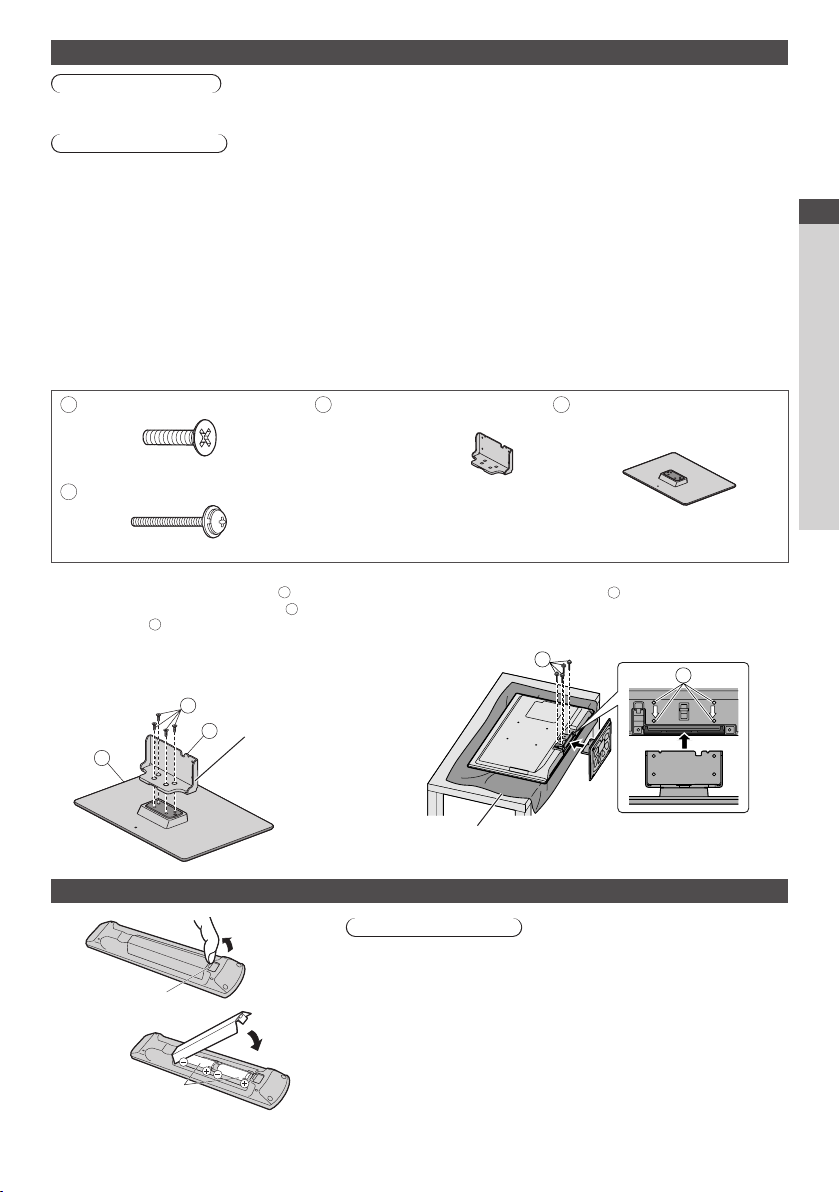
Прикрепление подставки
Предупреждение
Не разбирайте и не модифицируйте подставку.
Иначе аппарат может упасть и повредиться, и это может привести к травме.
•
Предостережение
Используйте только ту подставку, которая поставляется с этим телевизором.
Иначе аппарат может упасть и повредиться, и это может привести к травме.
•
Не используйте подставку, если она искривлена или физически повреждена.
Если Вы используете подставку, которая физически повреждена, то это может привести к травме.
•
Немедленно обратитесь к Вашему ближайшему дилеру Panasonic.
Во время установки используйте только поставляемые винты и убедитесь в том, что они все надежно
завинчены.
Если во время установки уделяется недостаточное внимание тому, чтобы правильно завинтить винты, то
•
подставка будет недостаточно прочной, чтобы выдержать телевизор. Он может упасть и повредиться, а также
вызвать травму.
Убедитесь в том, что телевизор не упадет.
Если телевизор ударяют или дети забираются на подставку с установленным телевизором, то он может
•
упасть, и это может привести к травме.
Чтобы устанавливать и удалять телевизор, необходимо участие двух или более человек.
Если нет двух или более человек, то телевизор можно уронить, и это может привести к травме.
•
Сборочный винт (4)
A
M5 × 15
B
Сборочный винт (4)
M4 × 30
Сборка подставки
1
Используйте сборочные винты A, чтобы
надежно прикрепить кронштейн C к
основанию D.
Убедитесь в том, что винты надежно закручены.
•
Прикладывание усилия к сборочным
•
винтам в неправильном направлении
приведет к повреждению резьбы.
A
C
Удерживайте кронштейн,
D
чтобы он не упал
Передняя
сторона
Кронштейн
C
•
•
TBL5ZA3017
(TX-LR32E30)
TBL5ZA3014
(TX-LR42E30)
Закрепление блока телевизора
2
Используйте сборочные винты B, чтобы надежно закрепить.
•
•
Настил из пенопласта или толстая мягкая ткань
Затяните четыре сборочных винта сперва слабо,
затем до упора, чтобы надежно их закрепить.
Выполняйте работу на горизонтальной и ровной поверхности.
Основание
D
TBL5ZX0140 (TX-LR32E30)
•
TBL5ZX0149 (TX-LR42E30)
•
B
B
Руководство по быстрой подготовке к эксплуатации
Принадлежности / Дополнительные принадлежности
Установка/извлечение батареек пульта дистанционного управления
1
Крючок
2
Обратите внимание
на правильную
полярность (+ или -)
Потяните и
откройте
Закройте
Предостережение
Неправильная установка может вызвать утечку электролита из
•
батареек и коррозию, что может привести к повреждению пульта
дистанционного управления.
Не используйте вместе старые и новые батарейки.
•
Заменяйте батарею только батареей того же или аналогичного
•
типа. Не используйте вместе батарейки разных типов
(например, щелочные и марганцевые батарейки).
Не используйте перезаряжаемые (Ni-Cd) батарейки.
•
Не сжигайте и не разрушайте батареи.
•
Не подвергайте батареи воздействию чрезмерного тепла,
•
например, от прямых солнечных лучей, огня и т.п.
Утилизируйте батареи надлежащим образом.
•
Убедитесь в том, что батарейки установлены правильно; если перепутана
•
полярность батареек, существует опасность взрыва или пожара.
Не разбирайте и не модифицируйте пульт дистанционного управления.
•
7
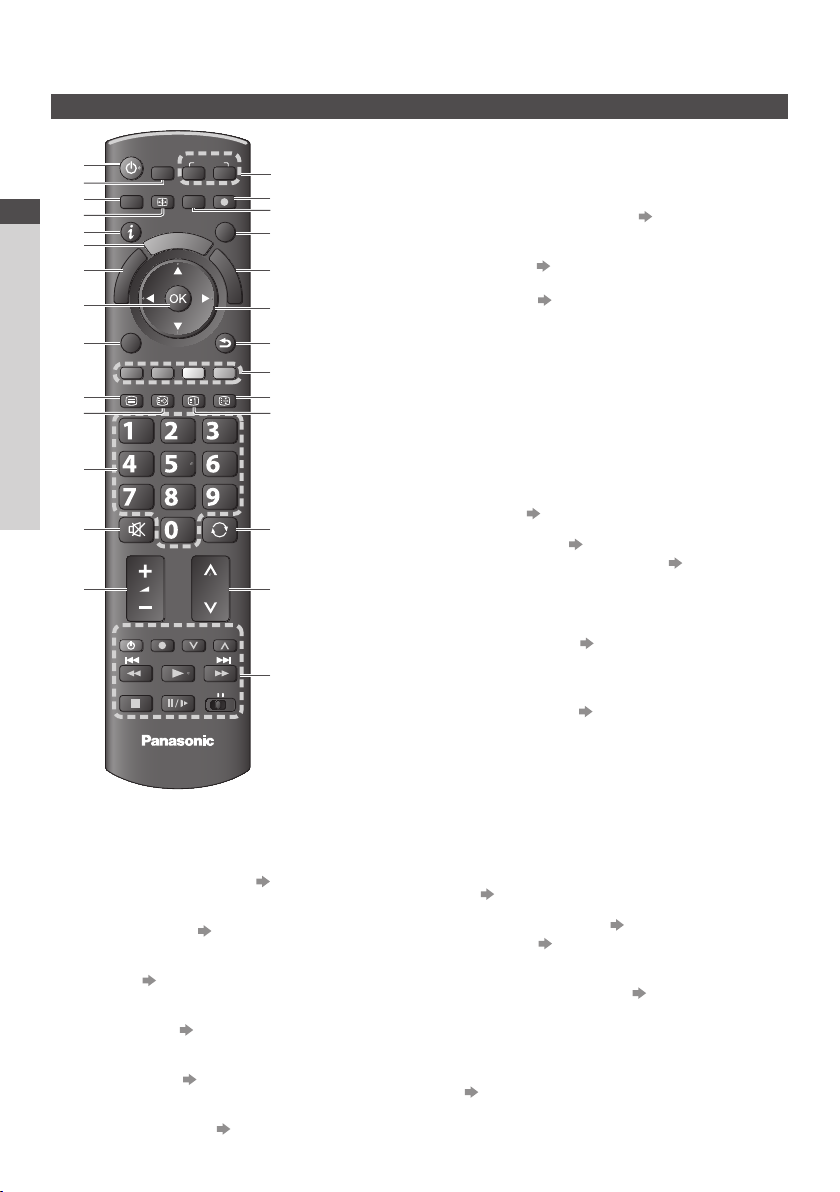
Ознакомление с элементами управления
Пульт дистанционного управления
OK
8
Подтверждает выбор и вариант
•
Нажмите после выбора позиций каналов,
•
чтобы быстро изменить канал
Отображает список каналов
•
[Дополнительное меню] (стр. 19)
9
Удобная дополнительная настройка
•
просмотра, звука и т.д.
Телетекст (стр. 23)
10
Переключает в режим телетекста
•
Субтитры (стр. 18)
11
Отображает субтитры
•
Цифровые кнопки
12
Изменяет канал и страницы телетекста
•
Устанавливает символы
•
В режиме ожидания включает телевизор
•
(Нажимайте в течение приблизительно 1
секунды)
Приглушение звука
13
Включает или выключает приглушение звука
•
Громкость больше / меньше
14
Выбор режима входа
15
TV – переключает DVB-C/DVB-T/аналоговый
•
режим (стр. 17)
AV – переключает в режим входа AV из списка
•
Выбор входа (стр. 25)
Прямая запись с телевизора (стр. 72, 74)
16
Немедленно выполняется запись программы
•
на записывающее устройство DVD/
видеомагнитофон с помощью соединения
Q-Link или VIERA Link
[VIERA Connect] (стр. 16, 69)
17
Отображает исходный экран VIERA Connect
•
Выход
18
Возвращает к экрану нормального просмотра
•
Функция ТВ гид (стр. 21)
19
Кнопки курсора
20
Осуществляет выбор и регулировки
•
Возврат
21
Возвращает к предыдущему меню / странице
•
Цветные кнопки
22
(красная-зеленая-желтая-голубая)
Используются для выбора, навигации и
•
управления различными функциями
Стоп-кадр
23
Заморозить / разморозить изображение
•
(стр. 19)
Удерживает текущую страницу телетекста
•
(режим телетекста)
Указатель (стр. 23)
24
Возвращает индексную страницу телетекста
•
(режим телетекста)
Предыдущий просмотр (стр. 20)
25
Переключает на предыдущий канал или
•
режим входа
Переключение каналов по нарастающей /
26
убывающей
Управление подсоединенным оборудованием
27
(стр. 26, 56, 76)
(стр. 23)
Руководство по быстрой подготовке к эксплуатации
Ознакомление с элементами управления
INPUT
1
2
3
4
5
6
7
8
9
10
11
12
13
14
Переключатель включения / выключения
1
режима ожидания
•
[ Медиа-проигрыватель] (стр. 49)
2
•
[Главное меню] (стр. 28)
3
•
Формат (стр. 20)
4
•
Информация (стр. 18)
5
•
VIERA TOOLS (стр. 27)
6
•
[Меню VIERA Link] (стр. 74)
7
SD CARD
ASPECT
MENU
I
V
k
n
i
L
A
R
E
I
V
OPTION
TEXT
STTL
ghi
REC
Включает телевизор или переводит в режим
ожидания
Переключает на карту SD и USB-устройство
режим просмотра / прослушивания
Нажмите, чтобы получить доступ к меню
изображения, звука, таймера или установок
Меняет соотношение сторон телевизионного
изображения
Отображает информацию о канале и о
программе
Отображает значки некоторых специальных
функций и обеспечивает легкий доступ к ним
T
O
A
R
E
INDEX HOLD
abc def
jkl
tuvpqrs
PROGRAMME
DVD/VCR
TV
AVTV
DIRECT TV REC
EXIT
O
L
S
G
U
I
D
E
BACK/
RETURN
mno
wxyz
LAST VIEW
TV
15
16
17
18
19
20
21
22
23
24
25
26
27
8
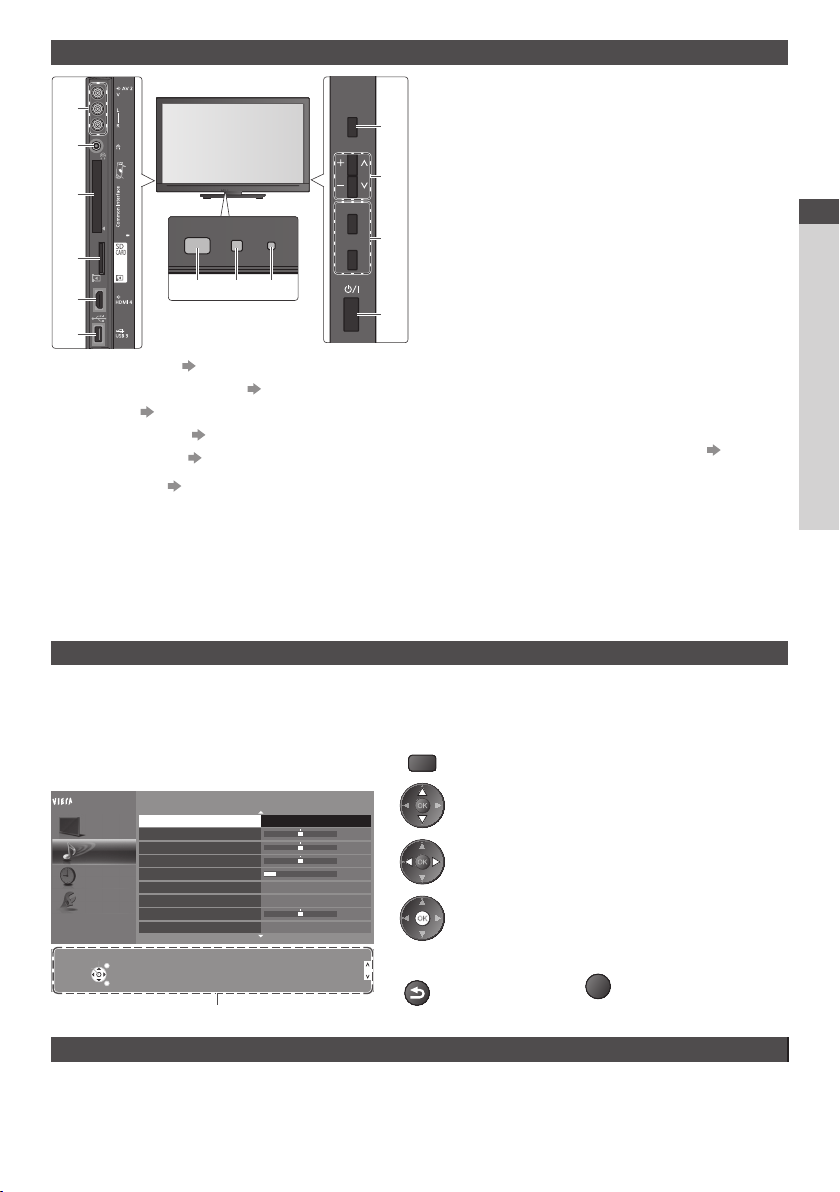
Телевизор
1
2
3
4
5
6
Разъемы AV2 (стр. 80)
1
Гнездо для наушников (стр. 80)
2
Слот CI (стр. 45)
3
Слот карты SD (стр. 49)
4
Разъем HDMI4 (стр. 80)
5
6
Порт USB 3 (стр. 80)
Выбор функции
7
[Громкость] / [Контраст] / [Яркость] / [Цвет] /
•
[Четкость] / [Растровый фон] (сигнал NTSC)
/ [Низкие частоты]∗ / [Высокие частоты]∗ /
[Баланс] / [Автонастройка] (стр. 36, 37)
∗ [Музыка] или [Речь ] в Звуковое меню
11 12 13
Переключение каналов по нарастающей/убывающей,
8
F
7
8
TV
9
AV
10
изменение значений (при использовании кнопки F),
включение питания телевизора (если телевизор
находится в режиме ожидания, нажмите любую
кнопку и удерживайте ее в течение 1 секунды)
Изменяет режим входа
9
Переключатель включения/выключения сетевого питания
10
Используется для включения и выключения
•
сетевого питания.
Если в последний раз Вы выключали телевизор в режиме
ожидания с помощью пульта дистанционного управления,
телевизор будет находиться в режиме ожидания, когда
Вы включите телевизор с помощью переключателя
включения / выключения сетевого питания.
Приемник сигнала дистанционного управления
11
Не помещайте никакие предметы между
•
приемником сигнала дистанционного управления
телевизора и пультом дистанционного управления.
Сенсор C.A.T.S. (Contrast Automatic Tracking System -
12
Система автоматического слежения за контрастностью)
Следит за яркостью для регулировки качества
•
изображения, когда [Режим Эко] в меню
изображения установлен на [Вкл.] (стр. 29)
Светодиод питания и записи
13
Красный: Режим ожидания
•
Зеленый: Включен
Оранжевый (мигает):
Выполняется прямая запись с телевизора
Мигает красный и оранжевый:
Режим ожидания с прямой записью с телевизора
Светодиод мигает, когда телевизор получает
•
сигнал от пульта дистанционного управления.
Руководство по быстрой подготовке к эксплуатации
Ознакомление с элементами управления
Использование экранной индикации – руководство пользователя
Многие функции, имеющиеся на этом телевизоре, могут быть доступны через меню экранной индикации.
Руководство пользователя
Руководство пользователя поможет Вам
управлять телевизором с помощью пульта
дистанционного управления.
Пример: [Звуковое меню]
Главное меню
Выбрать
Изменить
Режим звука Музык а
Картинка
Низкие частоты
Высокие частоты
Звук
Баланс
Громк. наyшников
Таймер
Окр. Звучание
Автоконтроль громкости
Установки
Коррекция громк.
Расстояние колонка-стена
Выбирает основной режим звука
Выход
Возврат
Руководство пользователя
Выкл.
Выкл.
Больше 30см
Вверх стр.
Вниз стр.
Как использовать пульт дистанционного
управления
MENU
Открыть главное меню
1/2
0
0
0
11
0
Переместить курсор/выбрать пункт меню/
выбрать из диапазона опций
Переместить курсор / регулировать уровни /
выбрать из диапазона опций
Доступ к меню / сохранение установок после
регулировки или установления опций
BACK/
RETURN
Возврат к
предыдущему
меню
EXIT
Выйти из системы
меню и вернуться к
экрану нормального
просмотра
Функция автоматического режима ожидания
Телевизор автоматически перейдет в режим ожидания в следующих случаях:
•
если в режиме аналогового телевидения в течение 30 минут не принимается никакого сигнала и не
выполняется никаких операций.
•
если активировано [Таймер откл ТВ] в Меню таймера (стр. 19)
•
если в течение периода, указанного в [Авто Режим ожидания], не выполняется никаких операций (стр. 32)
Эта функция не влияет на Прямую запись с телевизора.
•
9
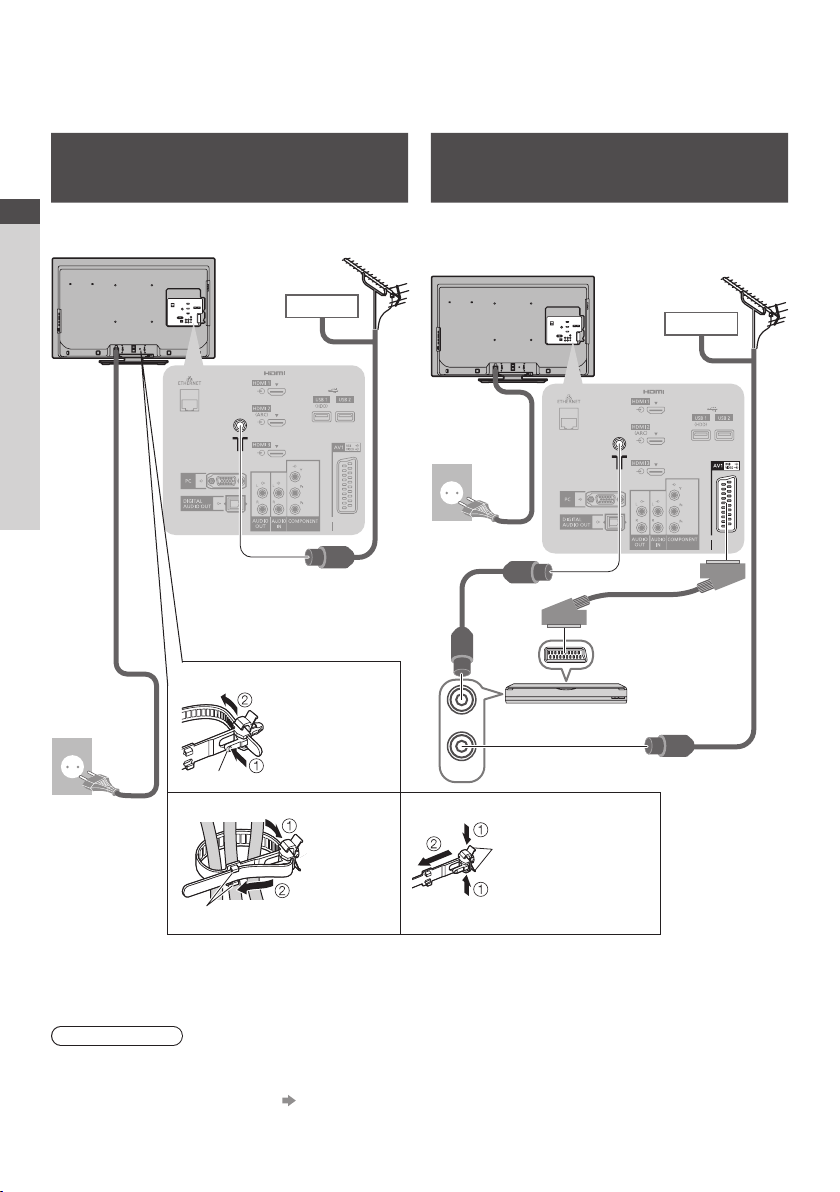
Основные подсоединения
Изображенное внешнее оборудование и кабели не поставляются с этим телевизором.
Перед присоединением или отсоединением любых шнуров убедитесь, пожалуйста, в том, что аппарат отсоединен от сетевой розетки.
Пример 1
Подсоединение антенны
Tолько телевизор
Руководство по быстрой подготовке к эксплуатации
Задняя панель телевизора
Наземная антенна
Пример 2
Подключение записывающего
устройства DVD/видеомагнитофона
Телевизор, записывающее устройство
DVD или видеомагнитофон
Задняя панель телевизора
Наземная антенна
Основные подсоединения
220–240 В
переменного тока
50 / 60 Гц
Шнур питания
Кабель
Кабель RF
■ Как использовать зажим
для сматывания шнура
питания
Чтобы ослабить:
выступ
Закрепите кабели
Нажимайте на
выступ
220–240 В
переменного тока
50 / 60 Гц
Шнур питания
Кабель RF
RF OUT
Чтобы удалить с телевизора:
Записывающее устройство
DVD или видеомагнитофон
RF IN
защелки
Кабель
Полнопроводной
кабель SCART
Кабель RF
Проденьте
держатели
Не связывайте вместе кабель RF и шнур питания (может привести к искажению изображения).
•
Закрепите кабели с помощью зажимов, как это необходимо.
•
При использовании дополнительных принадлежностей следуйте указаниям руководства по
•
установке дополнительных принадлежностей, чтобы закрепить кабели.
Примечание
Записывающее устройство DVD/видеомагнитофон, поддерживающие Q-Link, подсоедините к гнезду AV1 телевизора (стр. 72).
•
Для оборудования, совместимого с интерфейсом HDMI, возможно подсоединение к разъемам HDMI (HDMI1/
•
HDMI2/HDMI3/HDMI4), используя кабель HDMI (стр. 78).
Соединения Q-Link и VIERA Link (стр. 70, 71)
•
Прочитайте также, пожалуйста, руководство по эксплуатации подключаемого оборудования.
•
Следите за тем, чтобы телевизор находился как можно дальше от электронного оборудования
•
(видеооборудования и т.д.) или оборудования с инфракрасным датчиком. Иначе может возникнуть искажение
изображения/звука, или могут появиться проблемы в работе другого оборудования.
10
конец в
держатели
Нажимайте защелки на
обеих сторонах
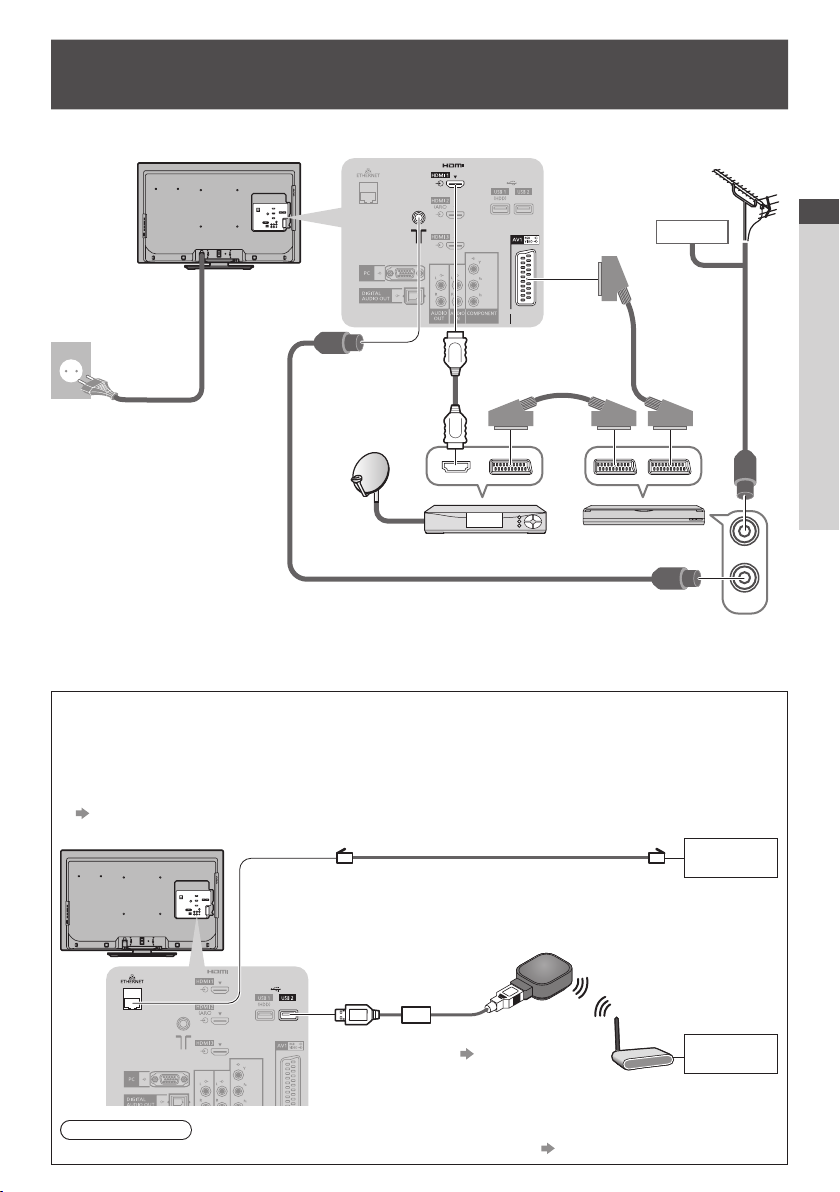
Пример 3
Подсоединение записывающего устройства DVD / видеомагнитофона и
ресивера
Телевизор, записывающее устройство DVD / видеомагнитофон и ресивер
Задняя панель телевизора
Наземная антенна
Кабель
220–240 В
переменного тока
50 / 60 Гц
Шнур питания
Полнопроводной
HDMI-совместимый
кабель
Ресивер
Полнопроводной
кабель SCART
Записывающее устройство
DVD или видеомагнитофон
Кабель RF
Кабель RF
Полнопроводной
кабель SCART
■ Подключение к сетевому окружению (сетевые подключения)
Для активации функций сетевых служб (VIERA Connect и т.п.) Вам необходимо подключить телевизор к
широкополосному сетевому окружению.
Если у Вас нет доступа к широкополосным сетевым службам, обратитесь к своему дистрибьютору за
•
помощью.
Подключите с помощью кабеля локальной сети (проводное соединение) или адаптера беспроводной
•
локальной сети (беспроводное соединение).
Установка сетевого подключения начнется после настройки (при первом использовании телевизора)
•
(стр. 13 - 15)
Задняя панель телевизора
Проводное соединение
Кабель локальной сети (экранированный)
Используйте экранированный кабель
•
локальной сети “витая пара” (STP).
окружение
RF OUT
Сеть
RF IN
Руководство по быстрой подготовке к эксплуатации
Основные подсоединения
Беспроводное
соединение
Адаптер беспроводной локальной сети и
кабель-удлинитель “Дополнительные
принадлежности” (стр. 6)
Подключите к портам USB 1, 2 или 3.
•
Примечание
Для получения дополнительной информации о сетевых подключениях (стр. 60)
•
Точка доступа
Сеть
окружение
11

Автонастройка
Автоматический поиск и сохранение телевизионных каналов.
Действия этих пунктов не нужны, если установка была выполнена Вашим местным дилером.
•
Пожалуйста, выполните соединения (стр. 10, 11) и установки (если необходимо) на подсоединяемом
•
оборудовании перед запуском функции Автонастройка. Для получения дополнительной информации об
установках подсоединенного оборудования прочитайте руководство по эксплуатации оборудования.
Вставьте штепсельную вилку телевизора в
1
Руководство по быстрой подготовке к эксплуатации
Автонастройка
сетевую розетку и включите его
Для отображения требуется несколько секунд
•
Если на телевизоре высвечивается красный светодиод, нажмите
•
Выберите язык
2
Выберите режим, который Вы хотите
3
настроить
Выберите [Начать aвтонастройку]
4
•
и удерживайте около 1 секунды переключатель включения
/ выключения режима ожидания на пульте дистанционного
управления.
Язык меню
Английский Русском
Выбор ТВ-сигнала
DVB-C
DVB-T
Аналоговый
Начать aвтонастройку
Выбор ТВ-сигнала
DVB-C
DVB-T
Аналоговый
Начать aвтонастройку
Начнется автонастройка для поиска телевизионных каналов и их
сохранения.
Сохраняемые каналы и их сортировка отличаются в зависимости от страны,
региона, системы вещания и условий приема сигнала.
выбор
установка
выбор
настроить/пропустить настройку
: настроить (поиск доступных каналов)
: пропустить настройку
выбор
доступ
12
TV
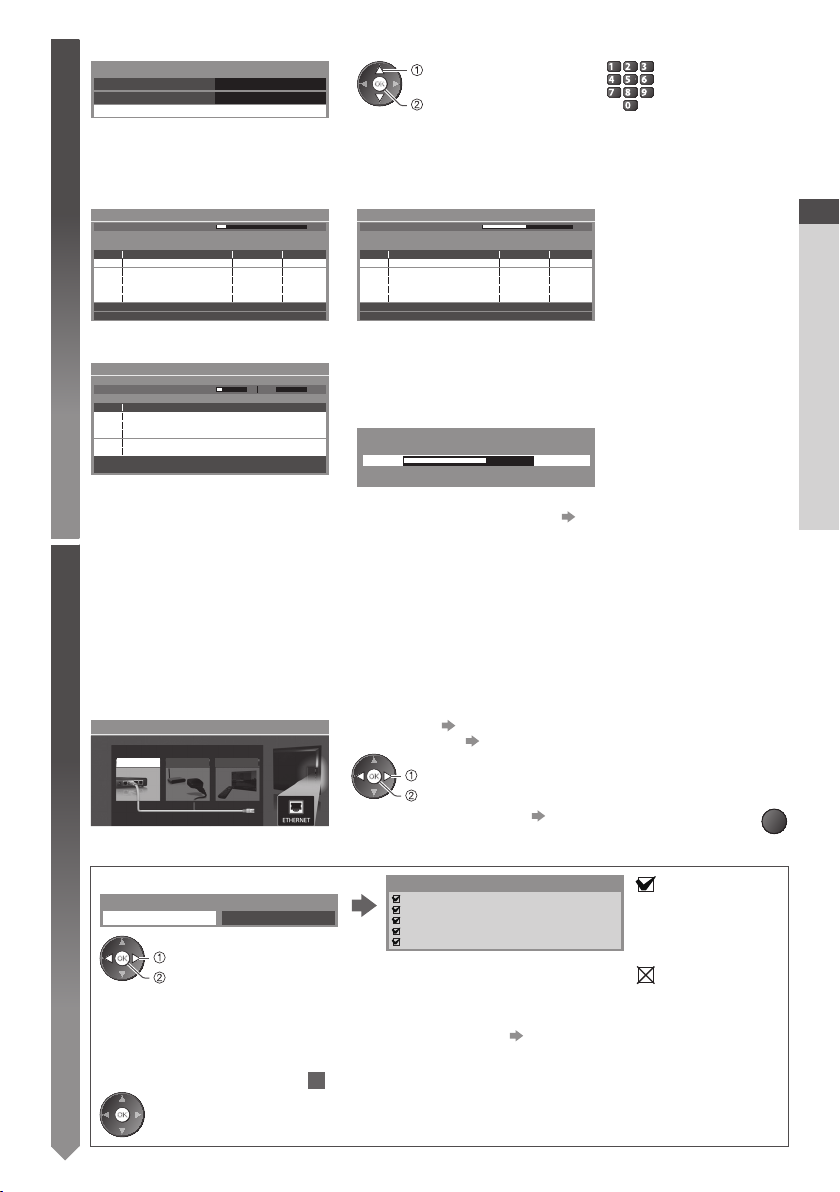
1 [Настройки сети DVB-C]
4
Настройки сети DVB-C
Частота Авто
Сетевой ID
В обычных случаях [Частота] и [Сетевой ID] установите на [Авто].
Если [Авто] не отображается или если необходимо, с помощью цифровых кнопок введите значения для
[Частота] и [Сетевой ID], которые Вы получите от Вашего поставщика услуг кабельного телевидения.
Начать aвтонастройку
Авто
выберите
[Начать aвтонастройку]
доступ
abc def
jkl
ghi
mno
tuvpqrs
wxyz
2 [Автонастройка DVB-C] 3 [Автонастройка DVB-T]
Автонастройка DVB-C
Выполнение
Это займет около 3 мин.
№ Имя канала Ти п
CBBC Channel
1
BBC Radio Wales
2
E4
3
Бесплатн. ТВ: 3 Платн. ТВ: 0 Радио: 0
0% 100%
Бесплатн. ТВ
Бесплатн. ТВ
Бесплатн. ТВ
Идет поиск
Кач-во
100
100
100
Автонастройка DVB-T
Выполнение
Это займет около 3 мин.
Кнл Имя канала Ти п
CBBC Channel
62
BBC Radio Wales
62
E4
62
62 100Cartoon Nwk
Бесплатн. ТВ: 4
CH 5 69
Платн. ТВ: 0
Идет поиск
Бесплатн. ТВ
Бесплатн. ТВ
Бесплатн. ТВ
Бесплатн. ТВ
Радио: 0
Кач-во
100
100
100
4 [Aвтонастройка Аналоговая] 5 Загрузка предустановленных настроек
Aвтонастройка Аналоговая
Поиск каналов
Это займет около 3 мин.
Кнл Имя канала
CH 29
CH 33 BBC1
Аналоговый: 2
Установка сетевого подключения
5
Установите сетевое подключение, чтобы активировать функции сетевых служб, например, VIERA
Connect и т.п. (стр. 17, 59).
Чтобы установить беспроводное соединение, требуется адаптер беспроводной локальной сети
•
(дополнительная принадлежность).
Пожалуйста, обратите внимание, что данный телевизор не поддерживает беспроводные
общественные точки доступа.
Перед началом установки убедитесь, что выполнены сетевые подключения (стр. 11) и подключение к
•
сетевому окружению.
CH 2 99 41H: 21
Идет поиск
Выберите тип сети
Настройка сети
Выберите Проводную или Беспроводную сеть
Проводная
Беспроводная
Настроить позже
Если подсоединено записывающее устройство, совместимое с
Q-Link, VIERA Link или подобной технологией (стр. 72, 73) , то
в записывающее устройство автоматически будут загружены
настройки канала и языка.
Передаю установки
Пожалуйста, подождите!
0% 100%
Дистанционное управление невозможно
В случае неудачной загрузки Вы сможете выполнить ее позже
•
с помощью меню установок. [Загрузка] (стр. 33)
[Проводная] “Проводное соединение” (стр. 11)
[Беспроводная] “Беспроводное соединение” (стр. 11)
Чтобы выполнить установку позже или
выбор
доступ
•
пропустить этот шаг
Выберите [Настроить позже] или
■ [Проводная]
1. Выберите [Авто]
Получение IP-адреса
Авто Ручное
выбор
доступ
2. Переход к следующему шагу
(нажмите два раза)
Автоматическая установка завершена, начинается
выполнение теста сетевого подключения.
Чтобы установить вручную, выберите
•
[Ручное] и установите каждый пункт. Для
дополнительной информации (стр. 62)
6
Тес т подключения
Проверить соединение сетевого кабеля.
Проверить полученный IP-адрес.
Проверить устройства с тем же IP-адресом.
Проверить подключение к шлюзу.
Проверить соединение с сервером.
: тест завершен
успешно
Тест выполнен
успешно, и телевизор
подключен к сети.
: тест
завершился
неудачей
Проверьте настройки
и подключения. Затем
выберите [Повтор].
Руководство по быстрой подготовке к эксплуатации
Автонастройка
EXIT
13
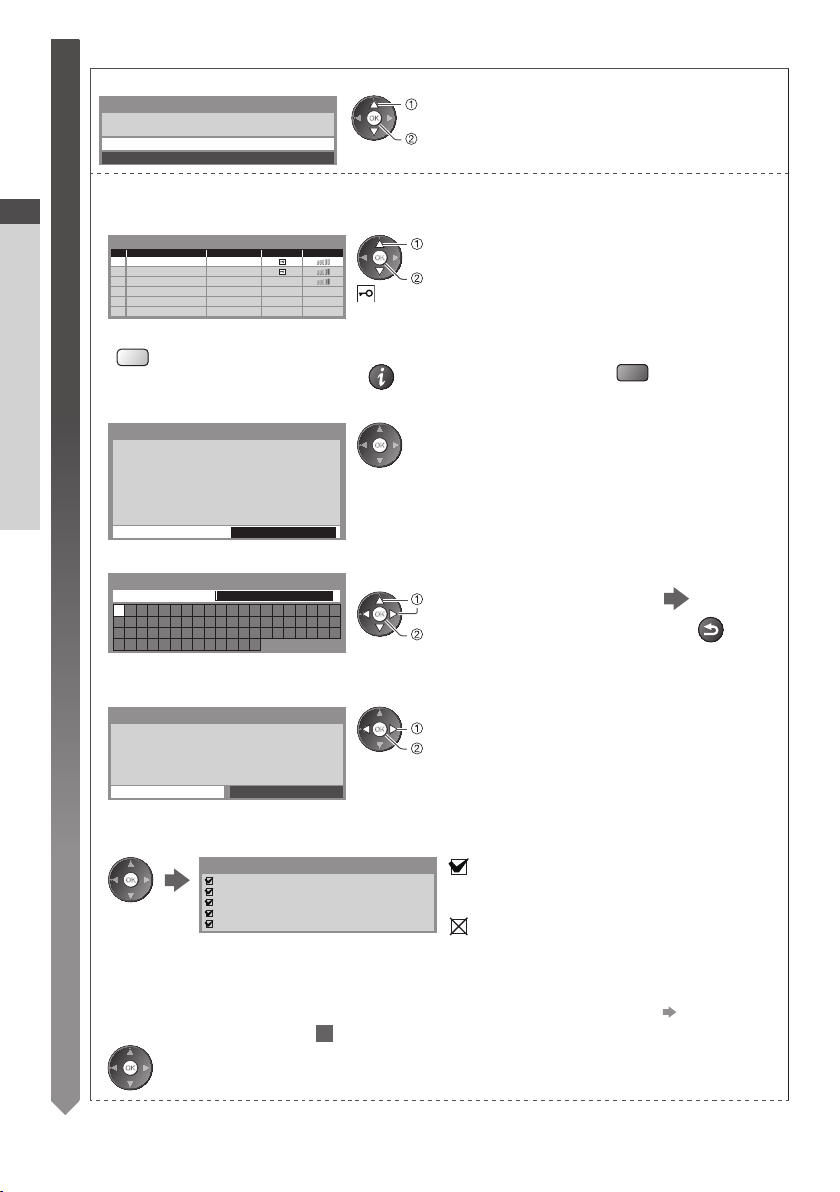
5
Руководство по быстрой подготовке к эксплуатации
Автонастройка
■ [Беспроводная]
Выберите тип соединения
Тип соединения
Пожалуйста, выберите тип сетевого
соединения.
[Найти точку доступа]
На экран выводятся точки доступа, найденные автоматически.
Найти точку доступа
WPS (Кнопка Push)
1. Выберите нужную точку доступа
Доступные точки доступа
№ Беспров. тип Кодиров. Получение
1
2
3
SSID
Access Point A
Access Point B
Access Point C
11n(2.4GHz)
11n(5GHz)
11n(5GHz)
Повторить поиск точек доступа
•
(Желтая)
2. Доступ к режиму ввода ключа кодирования
Настройка ключа кодирования
Соединение будет установлено со
следующими настройками:-
SSID: Access Point A
Ти п аутентификации : WPA-PSK
Ти п кодирования : TKIP
Пожалуйста, введите ключ шифрования.
Ключ кодирования
3. Введите ключ кодирования точки доступа
Настройка точки доступа
Ключ кодирования
A B C D E F G H I J K L M N O P Q R S T
U V W X Y Z 0 1 2 3 4 5 6 7 8 9 ! : #
a b c d e f g h i j k l m n o p q r s t
u v w x y z ( ) + - . * _
4. Выберите [Дa]
Настройка точки доступа
Ключ кодирования установлен на:-
XXXXXXXX
Выберите “Да” для подтверждения.
Выберите “Нет” для изменения.
Дa
Нет
5. Когда настройка точки доступа завершена, выполните тест подключения
Тес т подключения
Проверить подключение к точке доступа.
6. Переход к следующему шагу
Проверить полученный IP-адрес.
Проверить устройства с тем же IP-адресом.
Проверить подключение к шлюзу.
Проверить соединение с сервером.
6
выбор
доступ
выбор
доступ
: Закодированная точка доступа
Для получения информации о
•
выделенной точке доступа
Если выбранная точка доступа не закодирована, будет
•
отображен экран подтверждения. Рекомендуется выбрать
закодированную точку доступа.
Установите символы
выбор
•
•
•
установка
Вы можете установить символы, используя
цифровые кнопки.
выбор
установка
Чтобы ввести ключ кодирования снова, выберите [Нет].
Если соединение завершилось неудачей, проверьте ключ
кодирования, настройки и положение Вашей точки доступа.
Затем следуйте инструкциям на экране.
: тест завершен успешно
Тест выполнен успешно, и телевизор подключен
к сети.
: тест завершился неудачей
Проверьте настройки и подключения. Затем
выберите [Повтор].
Чтобы установить вручную, выберите
•
[Ручное] и установите каждый пункт. Для
дополнительной информации
Чтобы установить
•
вручную (стр. 65)
(Красная)
Сохранить
(стр. 62)
BACK/
RETURN
14
(нажмите два раза)
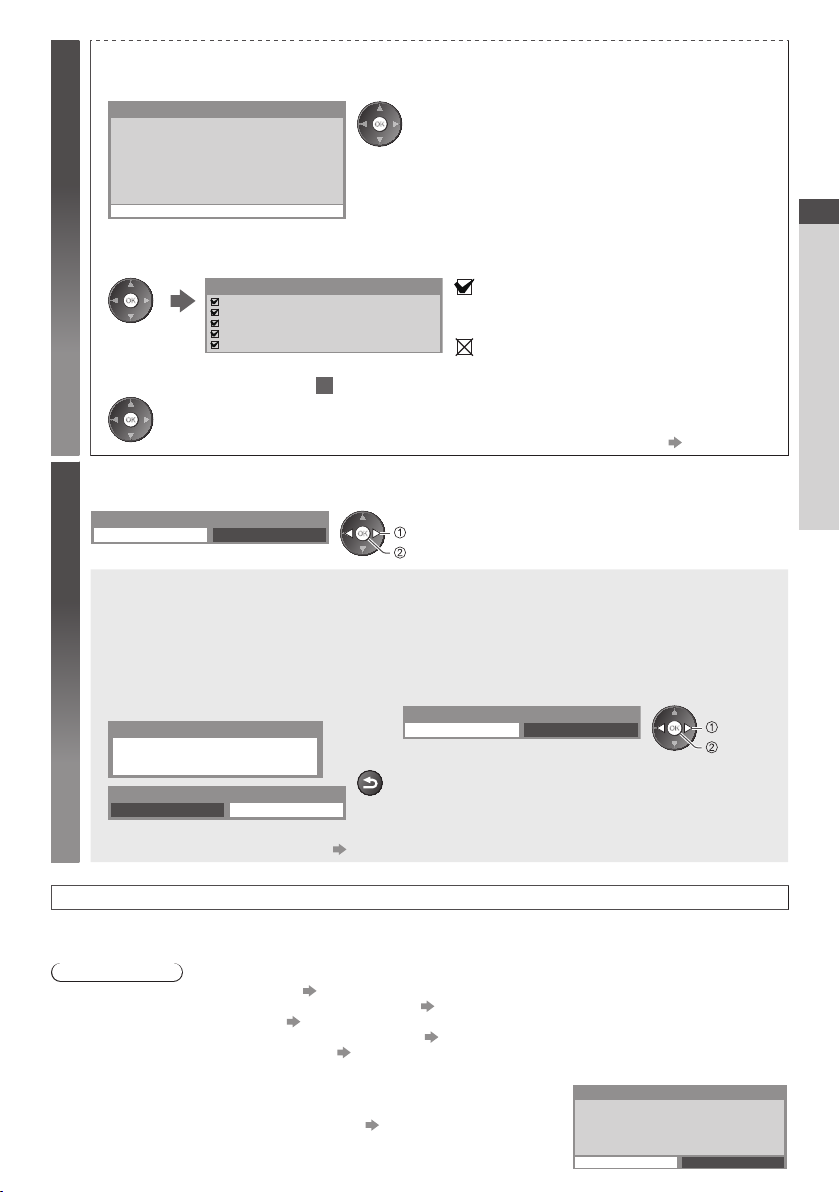
[WPS (Кнопка Push)]
5
1. Нажмите кнопку WPS на точке доступа, пока световой индикатор не начнет мигать
2. Соедините адаптер беспроводной локальной сети с точкой доступа
WPS (Кнопка Push)
1)
Пожалуйста, нажимайте кнопку “WPS” в точке
доступа, пока не начнет мигать световая индикация
2) Когда точка доступа готова, пожалуйста,
выберите “Соединить”
Если Вы не уверены, проверьте инструкцию по
эксплуатации точки доступа.
3. Когда настройка точки доступа завершена, выполните тест подключения
4. Переход к следующему шагу
Выберите [Дома]
6
Выберите условия просмотра [Дома] для использования телевизора дома.
Выберите условия просмотра.
Дома В магазине
Соединить
Тес т подключения
Проверить подключение к точке доступа.
Проверить полученный IP-адрес.
Проверить устройства с тем же IP-адресом.
Проверить подключение к шлюзу.
Проверить соединение с сервером.
(нажмите два раза)
Для осуществления этой установки убедитесь, что Ваша
•
точка доступа поддерживает WPS.
WPS: Wi-Fi Protected Setup™
•
Если соединение завершилось неудачей, проверьте
•
настройки и положение Вашей точки доступа. Затем следуйте
инструкциям на экране.
: тест завершен успешно
Тест выполнен успешно, и телевизор подключен
к сети.
: тест завершился неудачей
6
установка
Проверьте настройки и подключения. Затем
выберите [Повтор].
Чтобы установить вручную, выберите
•
[Ручное] и установите каждый пункт. Для
дополнительной информации (стр. 62)
выбор
■ Условия просмотра [В магазине] (только для витрин магазина)
Условия просмотра [В магазине] представляют собой демонстрационный режим, предназначенный
для пояснения основных функций данного телевизора.
Выберите условия просмотра [Дома] для просмотра в домашних условиях.
Из экрана подтверждения выбора режима В магазине, а также с экрана включения / выключения
•
автодемонстрации Вы можете вернуться к экрану выбора условий просмотра.
1 Вернитесь к экрану выбора условий
просмотра
В магазине
Выбран режим настроек
изображения в магазине
Автодемонстрация
Выкл.
Чтобы изменить условия просмотра позже, Вам потребуется инициализировать все установки путем
доступа к начальным установкам. [Начальные установки] (стр. 46)
Вкл.
2 Выберите [Дома]
Выберите условия просмотра.
Дома В магазине
BACK/
RETURN
выбор
установка
Руководство по быстрой подготовке к эксплуатации
Автонастройка
Теперь автоматическая установка завершена, и Ваш телевизор готов для просмотра.
Если настройка завершилась неудачей, проверьте подключение кабеля RF, а затем следуйте инструкциям
экранной подсказки.
Примечание
Чтобы просмотреть список каналов “Использование функции ТВ Гид” (стр. 21)
•
Чтобы отредактировать или скрыть (пропустить) каналы “Настройка и редактирование каналов” (стр. 38 - 42)
•
Для перенастройки всех каналов [Автонастройка] (стр. 36, 37)
•
Чтобы добавить имеющийся режим телевизора позже [Добавить ТВ-сигнал] (стр. 33, 34)
•
Чтобы вернуть все начальные установки [Начальные установки] (стр. 46)
•
Если Вы подключите адаптер беспроводной локальной сети позже,
появится экран подтверждения для выполнения установки.
Чтобы установить беспроводное соединение (стр. 63 - 65)
•
Подключение адаптера беспроводной LAN
Адаптер беспроводной локальной сети подключен,
хотите установить?
Нет - Выход
Текущий тип сети : Беспроводная
Дa
Нет
15
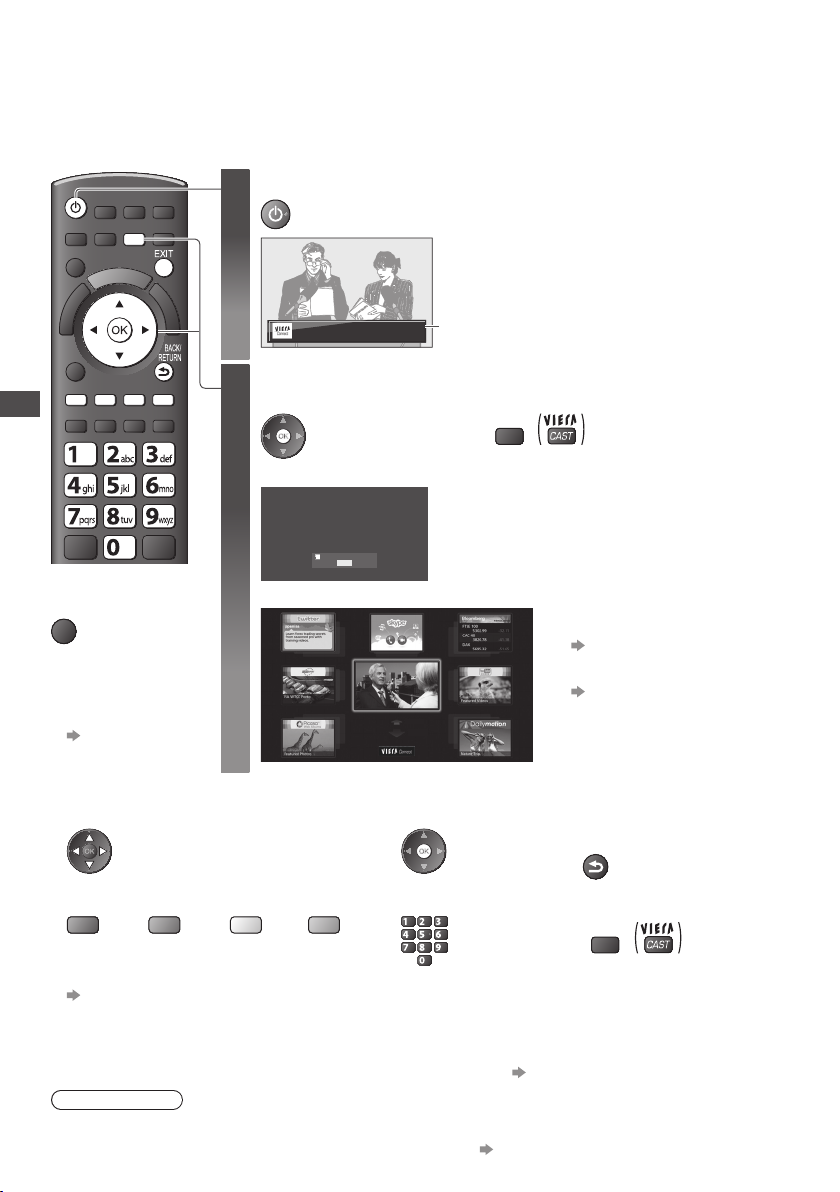
Использование “VIERA Connect”
VIERA Connect – это ключ к уникальным интернет-службам Panasonic, который значительно расширяет функции VIERA CAST.
VIERA Connect позволяет получить доступ к специальным веб-сайтам, поддерживаемым Panasonic, и наслаждаться
интернет-контентом, например, фотографиями, фильмами, играми и т.д. с исходного экрана VIERA Connect.
У этого телевизора нет полноценного браузера, поэтому все функции веб-сайтов могут быть недоступны.
•
Включите питание
1
Нажмите и удерживайте в течение
•
приблизительно 1 секунды
Переключатель питания Вкл. / Выкл.
•
должен быть включен. (стр. 9)
При каждом включении телевизора отображается
баннер приветствия VIERA Connect. Внешний вид
баннера может изменяться.
Внешний вид кнопки
•
INTERNET
или
В зависимости от условий использования
•
чтение всех данных может занять время.
Могут появиться сообщения до отображения
•
исходного экрана VIERA Connect.
Пожалуйста, внимательно прочитайте их и
следуйте инструкциям на экране.
ЕЩЕ
НАЗАД
зависит от пульта
дистанционного
управления.
Чтобы перейти на следующий
•
уровень
[ЕЩЕ]
Чтобы вернуться на
•
предыдущий уровень
[НАЗАД]
Использование “VIERA Connect”
■
Чтобы выйти из
VIERA Connect
EXIT
Чтобы отключить
•
отображение
баннера с
инструкциями VIERA
Connect
[Баннер VIERA
Connect] (стр. 35)
Насладитесь выбором интернет-контента с VIERA Connect
Просто нажмите кнопку OK / INTERNET
Доступ к VIERA Connect
2
Во время отображения баннера
Пример:
VIERA Connect™. Добро пожаловать
Домашняя страница VIERA Connect™ может быть изменена без предварительного уведомления. Услуги
VIERA Connect™ предоставляются определенными поставщиками, и услуга может быть прекращена временно
или постоянно без предварительного уведомления. Panasonic не несет гарантийных обязательств по
содержанию или продожительности этих услуг. Все функции интернет-сайтов или всё содержание услуги
может быть недоступно.
Больше не показывать сообщение
Некоторое веб-содержание может не подходить некоторым пользователям. Некоторое веб-содержание
доступно только для отдельных стран и может быть представлено не на всех языках.
Пример: Исходный экран VIERA Connect
Ввод
■ Как использовать VIERA Connect (по состоянию на январь 2011 года)
Для перемещения курсора/выбора пункта
•
Когда ключевые слова отображаются на
•
цветной панели
(Красная) (Зеленая) (Желтая) (Синяя)
Видеосвязь (напр. Skype™) требует специальной камеры для видеосвязи TY-CC10W.
•
“Дополнительные принадлежности” (стр. 6)
Для получения подробной информации обратитесь к инструкции по эксплуатации камеры для видеосвязи.
Вы можете подключить клавиатуру и игровой планшет через USB-порт для ввода символов и наслаждения
•
компьютерными играми в VIERA Connect.
Помимо функций VIERA Connect для управления телевизором Вы также можете использовать клавиатуру
или игровой планшет. Для получения дополнительной информации
Примечание
Если Вам не удается получить доступ к VIERA Connect, проверьте сетевые подключения (стр. 11) и настройки
•
сети (стр. 13 - 15).
Для получения дополнительной информации о VIERA Connect (стр. 69)
•
16
Для доступа
•
Когда отображаются
•
опции с цифрами
abc def
jkl
ghi
mno
tuvpqrs
wxyz
Для возврата к предыдущему экрану
•
BACK/
RETURN
Для возврата к исходному
•
экрану VIERA Connect
INTERNET
“Подключение USB” (стр. 86)
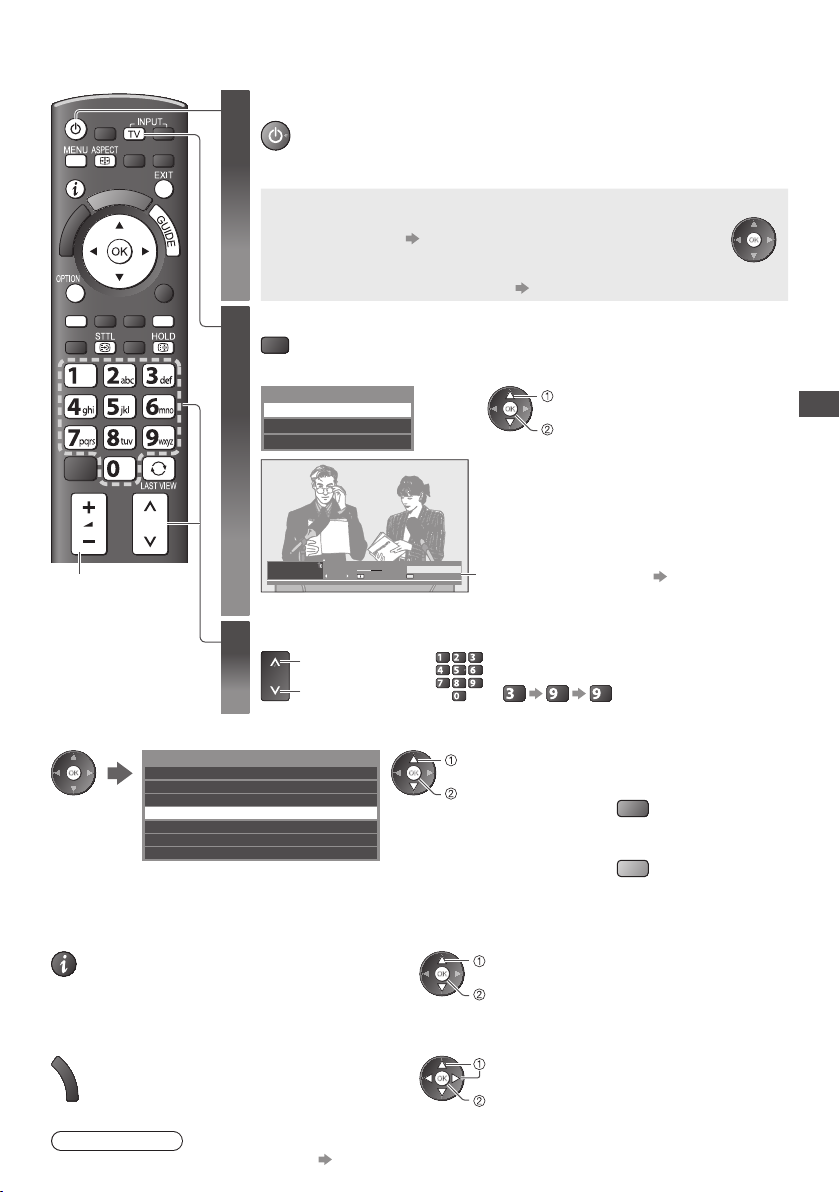
Просмотр телевизора
Включите питание
1
■ Появляется баннер приветствия VIERA Connect
Вы можете получить доступ к VIERA Connect и наслаждаться
Громкость
разным контентом.
Чтобы убрать этот баннер, подождите около 5 секунд или нажмите любую
•
кнопку (кроме кнопок, используемых для доступа к VIERA Connect).
Чтобы отключить отображение баннера [Баннер VIERA Connect] (стр. 35)
•
Выберите режим
2
TV
Выбор ТВ
DVB-C
DVB-T
Аналоговый
Coronation Street
1
20:00 - 20:55
BBC ONE WALES
Сейчас Инфо
(стр. 16)
Все каналы DVB-T
Изм. Категорию
20:35
Нажмите и удерживайте в течение
•
приблизительно 1 секунды
Переключатель питания Вкл. / Выкл.
•
должен быть включен. (стр. 9)
Доступные для выбора режимы
•
отличаются в зависимости от
сохраненных каналов (стр. 12).
выбор
доступ
Режим можно выбрать также
•
многократным нажатием кнопки TV на
пульте дистанционного управления или
боковой панели телевизора. (стр. 9)
Если меню [Выбор ТВ] не отображается,
•
нажмите на кнопку TV, чтобы
переключить режим.
Информационный баннер (стр. 18)
Просмотр телевизора
Выберите канал
3
вверх
вниз
или
abc def
Для выбора более чем двузначного
•
jkl
ghi
mno
номера позиции канала, например, 399
tuvpqrs
wxyz
wxyz
wxyz
def
■ Для выбора из списка каналов
Все каналы DVB-T
6 Cartoon Nwk
7 BBC Radio Wales
8 BBC Radio Cymru
1 BBC ONE Wales
2 BBC THREE
3 BBCi
4 CBBC Channel
Сорт. по номеру
выбирает канал
просмотр
Для сортировки
•
названий каналов в
алфавитном порядке
(Красная)
Для изменения
•
категории
(Синяя)
■ Выберите канал, используя информационный баннер (стр. 18)
1 Если информационный баннер не
отображается, отобразите его
2 Пока отображается баннер, выберите канал
выбирает канал
просмотр
■ Выберите канал, используя функцию ТВ Гид (стр. 21)
1 Отобразите ТВ Гид 2 Выберите канал или транслируемую программу
G
U
I
D
E
Примечание
Для просмотра платного телевидения “Использование обычного интерфейса” (стр. 45)
•
выбор
просмотр
17
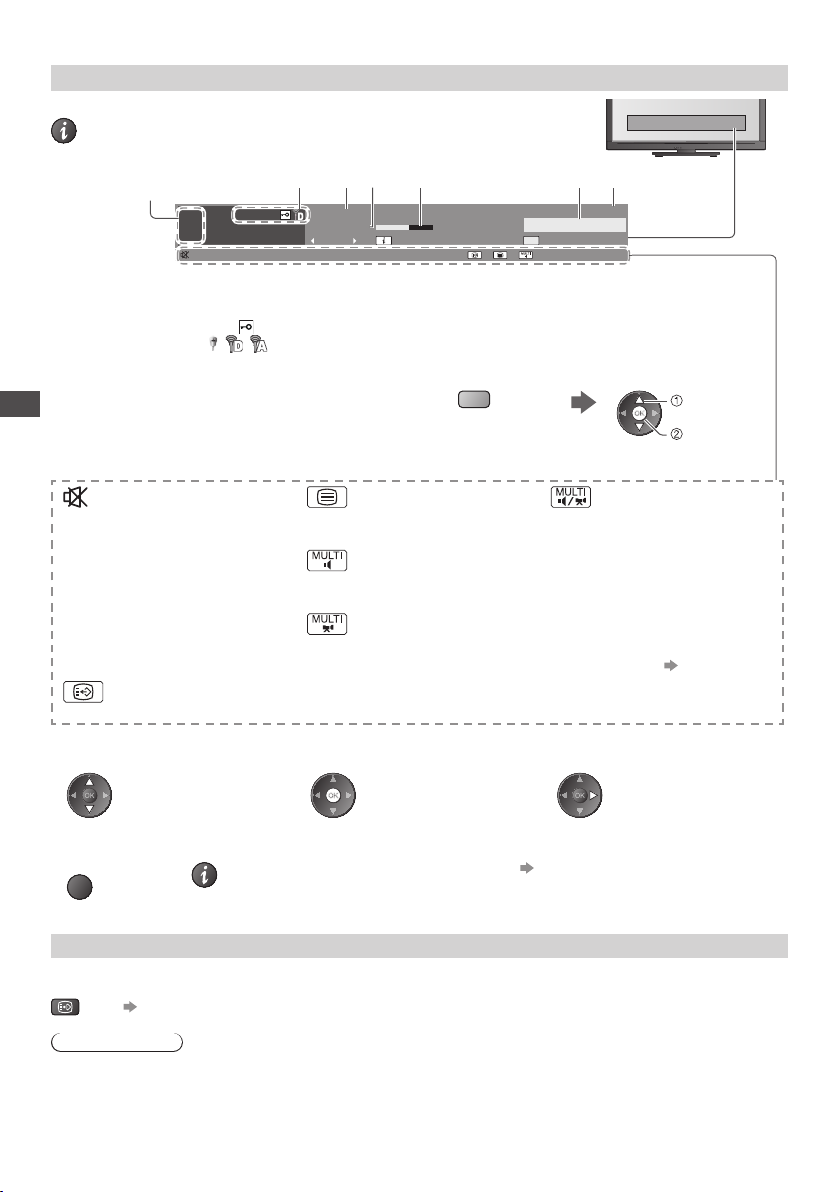
Другие полезные функции
Отображение информационного баннера
Отображение информационного баннера
1
2
3
4
Просмотр телевизора
Доступные функции / Значение сообщения
Он также появляется при переключении каналов
•
HDTV
2 3 6 7 4 5
Coronation Street
20:00 - 20:55
Сейчас
Dolby D+ Пл охой сигнал
1
Пример: DVB
1
ZDF
Позиция и название канала
Тип канала ([Радио], [Данные], [HDTV] и т.п.) /
закодированный канал ( ) /
режим телевизора ( , , )
Программа
Текущее время
Все каналы DVB-T
Время начала / окончания программы (DVB)
5
Номер канала и т.д. (аналоговый)
Индикатор времени выбранной программы
6
(DVB)
Категория
7
Для изменения категории (DVB)
•
(Синяя)
20:35
Изм. Категорию Инфо
45
выбор
установка
Включено приглушение звука
[Плохой сигнал]
Низкое качество телевизионного
сигнала
[Dolby D+], [Dolby D], [HE-AAC]
Звуковая дорожка Dolby Digital
Plus, Dolby Digital или HE-AAC
Доступны субтитры
Для выбора названия другого
•
настроенного канала
Для скрытия
•
EXIT
Дополнительная информация (DVB)
•
(нажмите еще раз, чтобы скрыть баннер)
Доступен телетекст
Доступно несколько
аудиосигналов
Доступно несколько
видеосигналов
Для просмотра канала из
•
баннера
Доступно несколько аудио- и
видеосигналов
[Стерео], [Моно]
Аудиорежим
1 - 90
Оставшееся время таймера
отключения
Для установок (стр. 19)
•
Информация о следующей
•
программе (DVB)
Для настройки времени отображения
•
[Тайм-аут баннера] (стр. 35)
Отображение субтитров
Отобразить/скрыть субтитры (если данный параметр доступен)
STTL
•
Для изменения языка для DVB (если данный параметр доступен)
•
[Предпочт. Субтитры] (стр. 34)
Примечание
При нажатии кнопки STTL в аналоговом режиме запускается служба телетекста и запрашивает избранную
страницу (стр. 23). Нажмите кнопку EXIT, чтобы вернуться в режим телевизора.
18
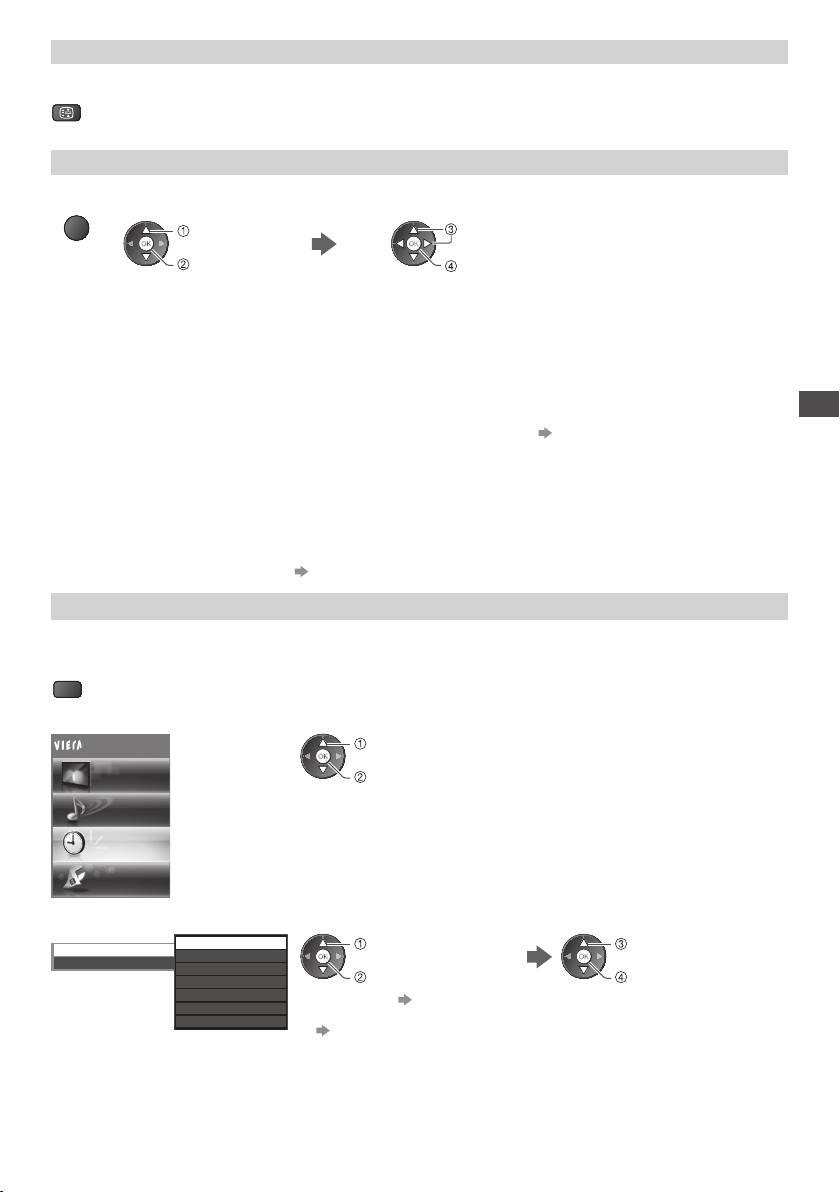
Стоп-кадр
Заморозить / разморозить изображение
HOLD
Отображение доступных для выбора установок для текущего состояния
Немедленная проверка или изменение текущего состояния
OPTION
[Мульти видео] (режим DVB)
Позволяет выбрать из группы
видеосигналов (если данный
параметр доступен)
•
[Мульти аудио] (режим DVB)
Позволяет выбрать другой язык
дорожки звукового канала (если
данный параметр доступен)
•
Для изменения
•
Эта настройка не запоминается
и вернется к значению по
умолчанию после выхода из
текущей программы.
Эта настройка не запоминается
и вернется к значению по
умолчанию после выхода из
текущей программы.
выбор
доступ
выбор/изменение
[2 аудиоканала] (режим DVB)
Позволяет выбрать стерео /
монофоническое звучание (если
данный параметр доступен)
[Субканал] (режим DVB)
Позволяет выбрать программу
или субканал, поступающие
с мультифида (если данный
параметр доступен)
[Язык субтитров] (режим DVB)
Позволяет выбрать язык субтитров
(если данный параметр доступен)
[Язык телетекста]
Устанавливает шрифт языка
телетекста
[Меню установок] (стр. 34)
сохранение
[Язык телетекста] (режим DVB)
Позволяет выбрать другой язык
телетекста (если данный параметр
доступен)
[MPX] (аналоговый режим)
Выбирает мультиплексный режим
звука (если данный параметр
доступен)
[Звуковое меню] (стр. 31)
[Коррекция громк.]
Регулирует громкость конкретного
канала или режима входа
Таймер отключения телевизора
Переведите телевизор в режим ожидания автоматически по истечении заданного периода времени
1 Отобразите меню
MENU
2 Выберите [Таймер]
Главное меню
Картинка
Звук
выбор
доступ
Просмотр телевизора
Таймер
Установки
3 Выберите [Таймер откл ТВ] и установите время
Таймер откл ТВ
Авто Режим ожидания
Выкл.
15
30
45
60
75
90
минут
минут
минут
минут
минут
минут
•
•
•
выберите [Таймер
откл ТВ]
доступ
Для отмены задайте [Выкл.] или выключите телевизор.
Для просмотра оставшегося времени
“Отображение информационного баннера” (стр. 18)
Когда останется менее 3 минут, на экране будет мигать оставшееся
время.
выберите время
сохранение
19

Формат
Изменить формат изображения (размер изображения)
Наслаждайтесь просмотром изображения с оптимальным размером и форматом.
ASPECT
Обычно программы содержат “Сигнал управления формата изображения” (сигнал широкоэкранного
изображения и т.п.), и телевизор будет автоматически выбирать формат изображения в соответствии с
опцией “Сигнал управления формата изображения” (стр. 81).
■ Если Вы хотите вручную изменить формат
1 Отобразите список форматов для
выбора
ASPECT
Список выбора форматов
[Авто]
Просмотр телевизора
[16:9]
[14:9] [Увеличение 1]
[Панорамный] [Увеличение 2]
[4:3] [Увеличение 3]
Выбирается наилучшее соотношение сторон, и изображение расширяется для заполнения
экрана.
Для дополнительной информации (стр. 81)
Непосредственно отображает
изображение в формате 16:9 без
искажения (анаморфотное).
Отображает изображение в
стандартном формате 14:9 без
искажения.
Отображает изображение 4:3 на
весь экран.
Растяжение заметно только на
левом и правом крае.
Отображает изображение в
стандартном формате 4:3 без
искажения.
Выбор формата изображения
Авто
16:9
14:9
Панорамный
4:3
4:3 полноэкранный
Увеличение 1
Увеличение 2
Увеличение 3
Выбрать
Выход
Изменить
Возврат
2 Пока отображается список,
выберите режим
выбор
сохранение
[4:3 полноэкранный]
Примечание
Формат зафиксирован на [16:9], если в меню изображения [Режим просмотра] задан на [Игра].
•
Только [16:9] и [4:3] доступны в режиме ввода с ПК.
•
Недоступен в услуге телетекста.
•
Формат экрана может быть запомнен отдельно для сигналов SD (стандартного разрешения) и HD (высокого
•
разрешения).
Вы также можете изменить
•
режим, используя только кнопку
ASPECT.
ASPECT
(Нажимайте повторно до
тех пор, пока не появится
нужный режим)
Отображает изображение 4:3
увеличенным горизонтально, чтобы
заполнить экран.
Только сигнал HD
•
Отображает изображение 16:9
в стиле почтового ящика или
изображение 4:3 без искажения.
Отображает изображение
16:9 в стиле почтового ящика
(анаморфотное) на весь экран без
искажения.
Отображает изображение
2,35:1 в стиле почтового ящика
(анаморфотное) на весь экран без
искажения.
В формате 16:9 максимально
отображает изображение (с
небольшим увеличением).
Предыдущий просмотр
Легко переключайтесь на предыдущий канал или режим входа
LAST VIEW
•
•
Нажмите еще раз, чтобы вернуться к текущему просмотру.
•
Примечание
Вы не можете переключить канал при выполнении прямой записи с телевизора.
Просмотр в течение менее 10 секунд не считается предыдущим каналом или режимом входа.
20
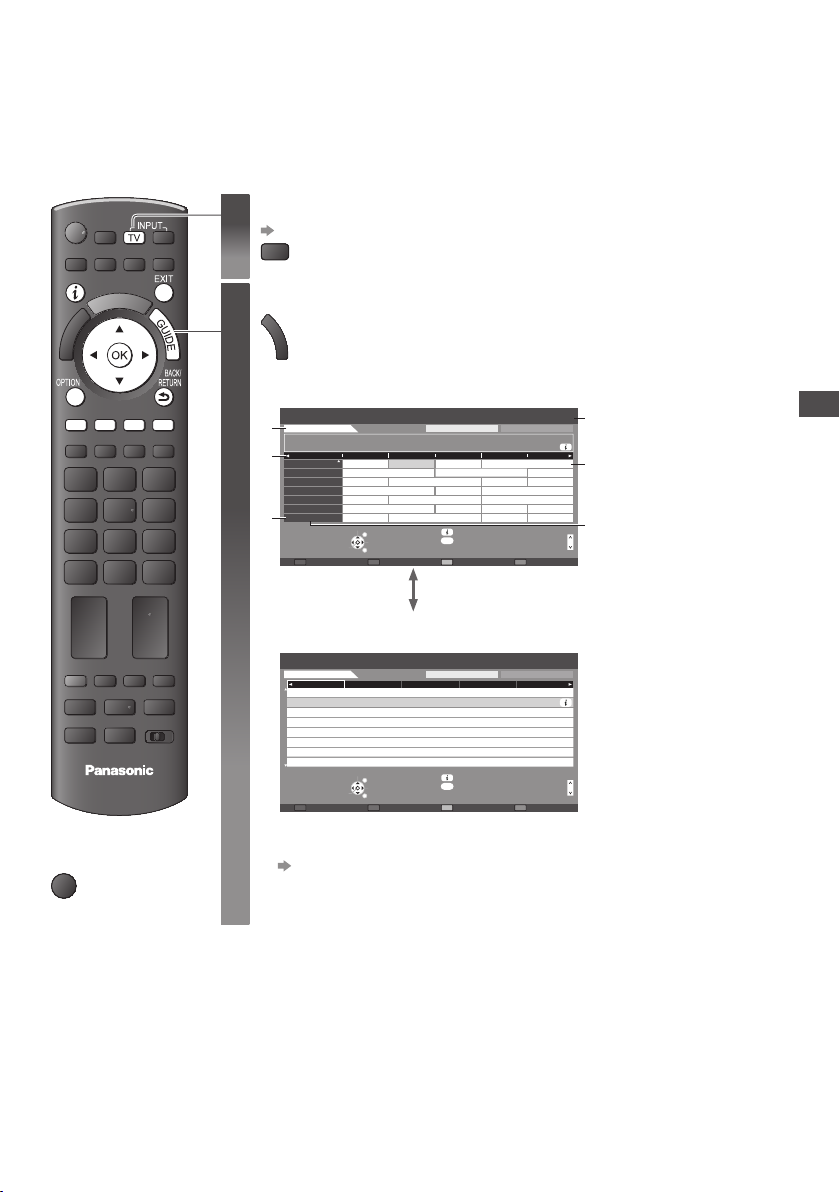
Использование функции ТВ Гид
Функция ТВ Гид - электронная программа передач (EPG) - выводит на экран список программ, транслируемых в
настоящее время и запланированных на ближайшие семь дней (в зависимости от вещательной компании).
DVB-T и аналоговые каналы отображаются на одном и том же экране функции ТВ Гид. Буква [D] обозначает
•
канал DVB-T, буква [A] – аналоговый канал. Для аналоговых каналов не предусмотрены списки программ.
При первом включении телевизора или в случае, когда телевизор был выключен более недели, для полного
•
отображения функции ТВ Гид может потребоваться некоторое время.
Выберите режим
1
(стр. 17)
TV
Отобразите функцию ТВ Гид
TV
■
Для возвращения к
телевизору
EXIT
2
G
U
I
D
2
3
6
Нажмите снова, чтобы изменить вид ([Альбомный]/[Портретный]).
•
Выберите [Альбомный] для отображения нескольких каналов.
E
Выберите [Портретный] для отображения каналов по одному.
Пример:
[Альбомный] (отображение по каналу)
ТВ Гид: Альбомный Ср 27.10.2010 10:46
Ср 27.10.2010 Все типы Все каналы
1 BBC ONE
20:00 - 20:30 DIY SOS : We open in the Battersbys
Время
:
19:30 20:00 20:30 21:3021:00
D
D
D
D
D
D
D Rugby 15 To 1 The Bill Sports
Пример:
[Портретный] (отображение по времени)
ТВ Гид: Портретный Ср 27.10.2010 10:46
Das Erste DIY SOS The Bill Red Cap
1
BBC ONE
2
BBC THREE
Hot Wars Holiday Program
3
E4 Emmerdal. Coronation Street The Bill
4
BBC FOUR 10 O’ clock News BBC Pepsi Char. Good bye
5
BBC 2W Panorama Spring watch Coast
6
BBCi I’m A Celebrity Pop Idol News
7
BBC Radi
Выбрать канал
Выход
Выбрать программу
Просмотр
Das Erste
SOS
DIY
The Bill
Red Cap
Live junction
POP 100
News
Выбрать программу
Просмотр
Возврат
2 BBC THREE
Выход
Выбрать канал
Возврат
+24 ч Тип программы Категория
-24 ч +24 ч Тип программы Категория
Ср 27.10.2010 Все типы Все каналы
D 1 BBC ONE D
19:30-20:00
20:00-20:30
20:30-21:00
21:00-22:00
22:00-23:00
23:00-23:30
23:30-23:40
23:40-00:00 Rugby
Инфо
GUIDE
Изм. режим отображ.
D 3 E4 D 4 BBC FOUR D 5 BBC 2W
Инфо
GUIDE
Изм. режим отображ.
Drama
Cinema
Shop
Вверх стр.
Вниз стр.
Вверх стр.
Вниз стр.
Текущая дата и время
1
1
Дата по функции ТВ
2
Гид
4
Время по функции
3
ТВ Гид
Программа
4
5
Позиция и название
5
канала
[D]: DVB-T
6
[A]: Aналоговый
Вы можете выбрать тип функции ТВ Гид
[Гид по умолчанию] в [Настройки экрана] (стр. 34)
Если Вы выберете [Список каналов], то при нажатии кнопки GUIDE будет
отображен список каналов.
Использование функции ТВ Гид
21
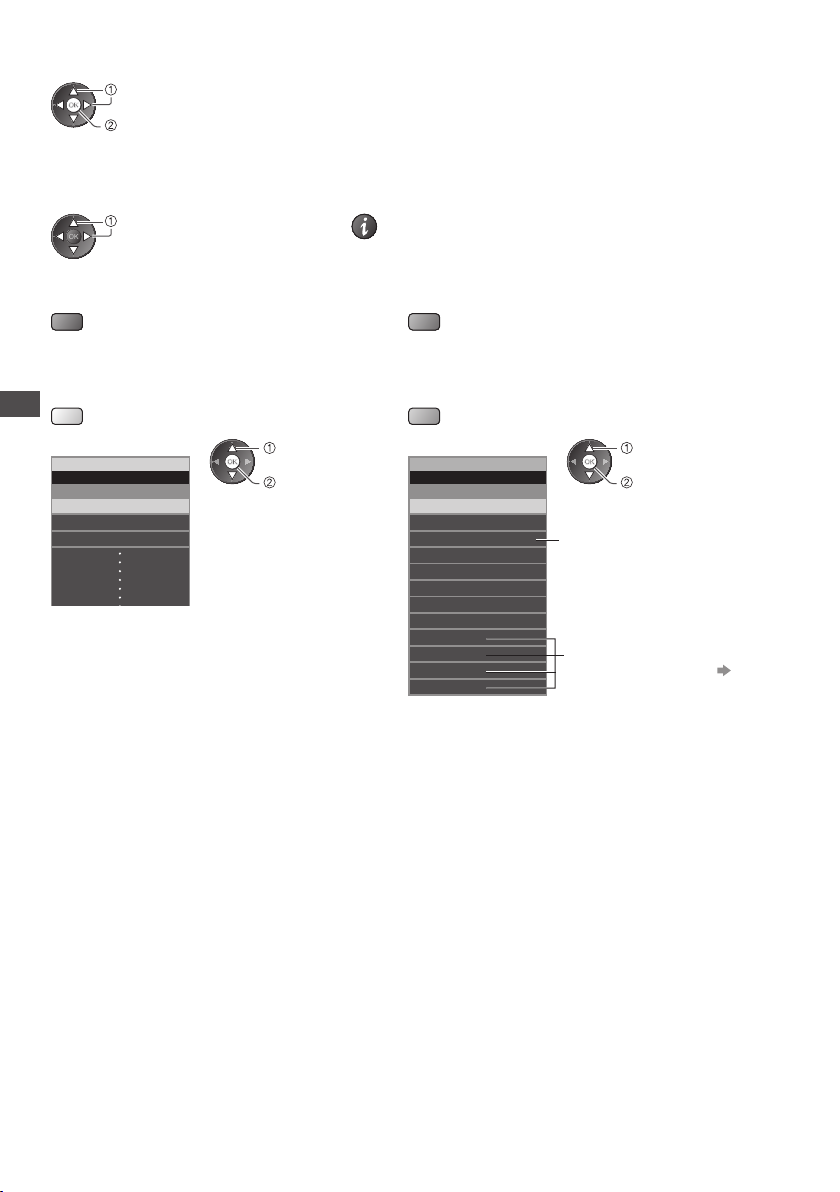
■ Для просмотра программ
Выберите канал или транслируемую программу
выбор
просмотр
■ Для просмотра информации о программе (режим DVB)
1 Выберите программу 2 Просмотрите информацию
выбор
Нажмите кнопку еще раз для возврата к функции ТВ
•
Гид.
■ К предыдущему дню (режим DVB)
(Красная)
■ Для просмотра списка каналов
выбранного типа (режим DVB)
(Желтая)
Использование функции ТВ Гид
(Список типов)
Ти п программы
Все типы
Все типы
Фильм
Новости
выбор типа
просмотр
■ К следующему дню (режим DVB)
(Зеленая)
■ Для просмотра списка каналов
выбранной категории
(Синяя)
(Список категорий)
Категория
Все каналы
Все каналы
Все каналы DVB-T
Все аналоговые каналы
Бесплатн. ТВ
Платн. ТВ
HDTV
Бесплатное радио
Платное радио
Избранное 1
Избранное 2
Избранное 3
Избранное 4
Приводятся только аналоговые
каналы
•
выбор категории
просмотр
Для представления избранных
каналов в виде списка (стр. 38)
22
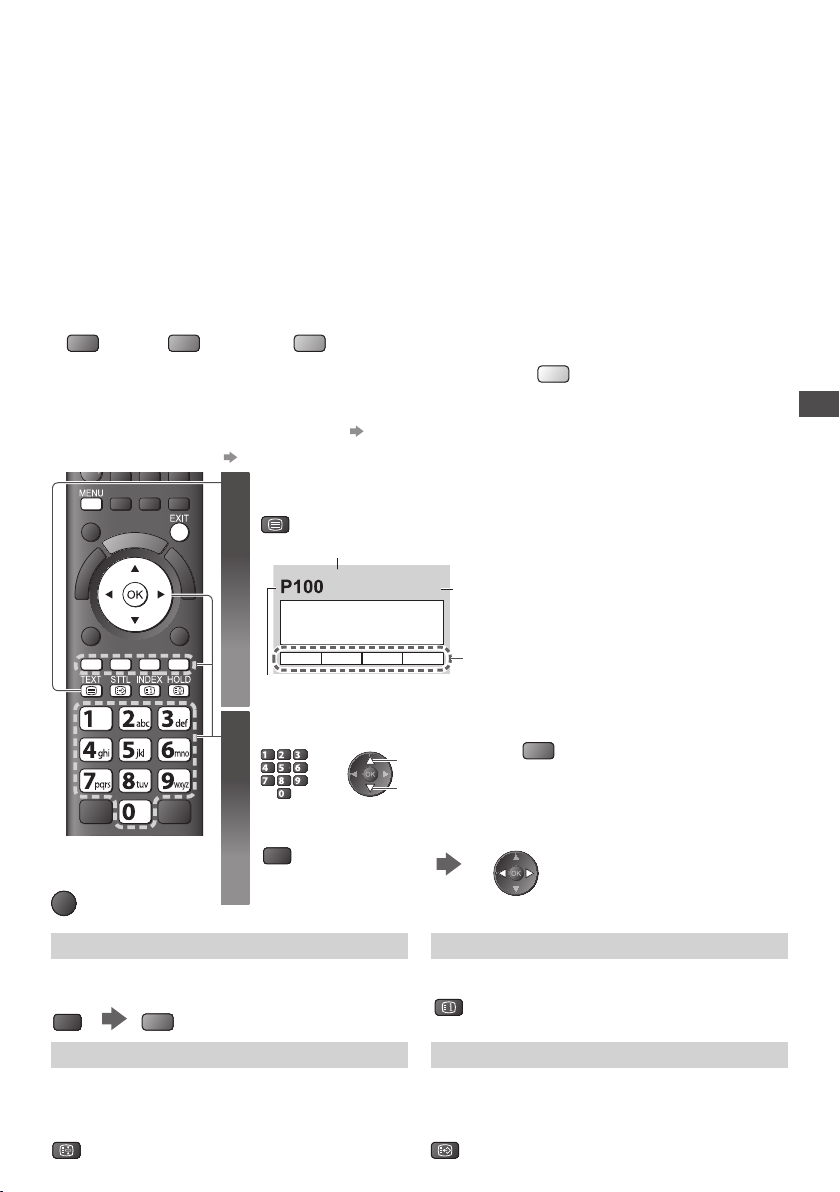
Просмотр телетекста
Услуги телетекста представляют собой текстовую информацию, предоставляемую вещательными компаниями.
Функции различаются в зависимости от вещательной компании.
Что такое режим FLOF (FASTEXT)?
В режиме FLOF четыре разноцветных объекта расположены внизу экрана. Чтобы получить больше
информации об одном из этих объектов, нажмите кнопку соответствующего цвета. Эта функция позволяет
получить быстрый доступ к информации на
Что такое режим TOP? (в случае вещания текста TOP)
TOP представляет собой определенное усовершенствование стандартной услуги телетекста, которая приводит
к облегчению поиска и эффективному управлению.
Доступен быстрый обзор информации телетекста
•
Легко использовать пошаговый выбор тематического события
•
Информация о статусе программы внизу экрана
•
Доступно перелистывание
страницы вперед/назад
(Красная) (Зеленая)
Что такое режим списка?
В режиме списка четыре разноцветных номера страницы расположены внизу экрана. Каждый из этих номеров может
быть изменен и сохранен в памяти телевизора. “Сохранение часто просматриваемых страниц” (стр. 24)
■ Изменение режима
[Телетекст] (стр. 34)
Переключите на телетекст
1
TEXT
Номер дополнительной страницы
Номер текущей страницы
показанных объектах.
Для выбора среди блоков
событий
(Синяя)
<< 01 02 03 04 05 06 07 >>
17:51 28 Фев
TELETEXT
INFORMATION
Отображение индексной страницы
•
(содержание отличается в
зависимости от телевещательной
компании)
Время / дата
Цветная панель
Для выбора нового события в
пределах блока событий
(После последнего события перемещается
к следующему блоку событий.)
(Желтая)
Просмотр телетекста
Выберите страницу
2
abc def
jkl
ghi
mno
или
tuvpqrs
wxyz
■
Для возвращения к
телевизору
EXIT
■ Для регулировки контраста
MENU
(нажмите три раза)
Показ скрытых данных
Показывает скрытые слова, например, страницу
ответов на викторину
MENU
(Красная)
Снова нажмите для
•
повторного скрытия.
СТОП-КАДР
Остановка автоматического обновления
(Если Вы хотите удержать текущую страницу без
обновления)
Нажмите снова, чтобы возобновить.
HOLD
•
вверх
вниз
или
Цветная кнопка
(Соответствует цветной панели)
Пока отображается голубая панель
УКАЗАТЕЛЬ
Возврат к главной индексной странице
INDEX
Вызов избранной страницы
Просмотр сохраненной страницы телетекста
Вызывает страницу, сохраненную на синей кнопке
(Режим списка).
Заводской установкой является “P103”.
STTL
•
23
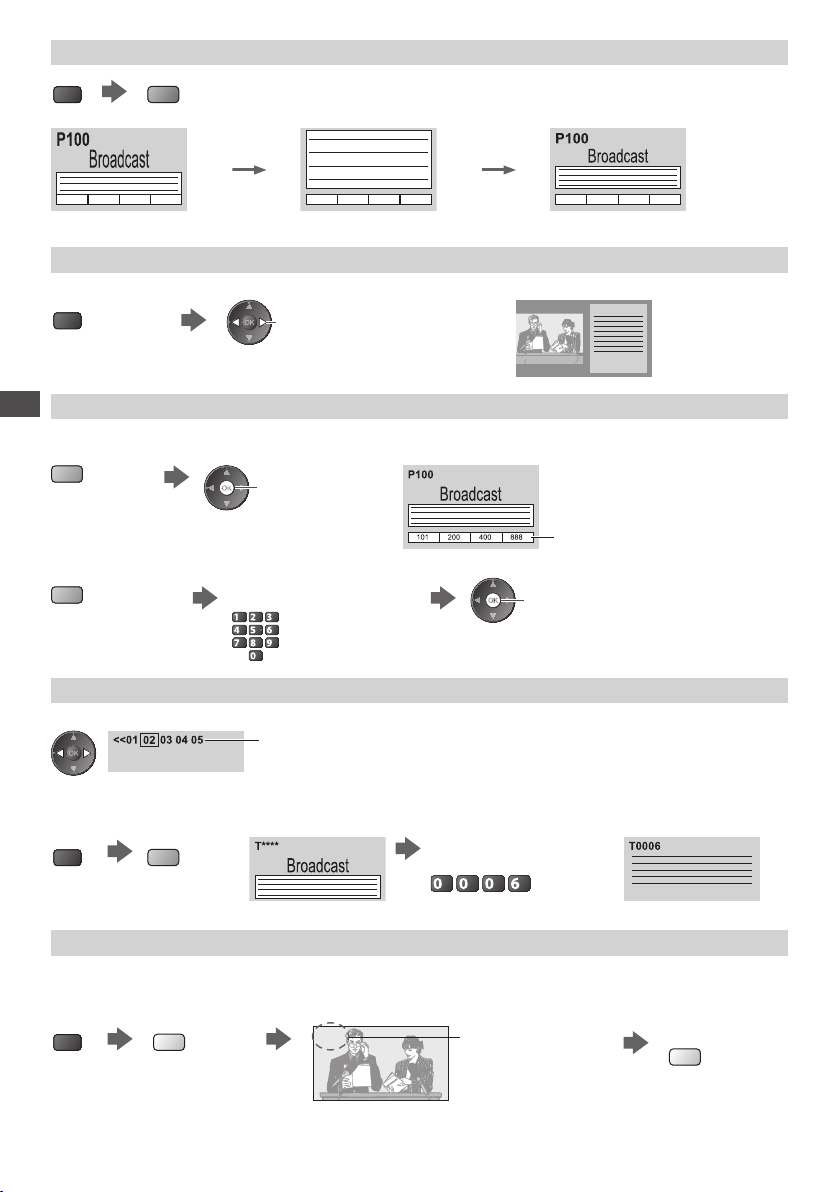
ПОЛНЫЙ / ВВЕРХ / ВНИЗ
MENU
(ВВЕРХ) (ВНИЗ) Нормальный (ПОЛНЫЙ)
(Зеленая)
(Увеличивает верхнюю половину)
(Расширить нижнюю половину)
Просмотр в мульти окне
Одновременно смотрите телевизор и телетекст в двух окнах
MENU
(нажмите два раза)
Операции могут быть выполнены только на экране телетекста.
•
Выберите Вкл. или Выкл.
изображения и текста
Сохранение часто просматриваемых страниц
Просмотр телетекста
Сохранение часто просматриваемых страниц в цветной панели (только режим списка)
Пока отображается страница
(соответствующая
цветная кнопка)
нажмите и
удерживайте
Номер поменяется на белый.
■ Для изменения сохраненных страниц
Введите номер новой
Цветная кнопка,
которую Вы хотите
изменить
страницы
abc def
jkl
ghi
mno
tuvpqrs
wxyz
нажмите и
удерживайте
Просмотр дополнительной страницы
Просмотр дополнительной страницы (только когда телетекст представлен более чем одной страницей)
Появляется в верхней
части экрана
Количество дополнительных страниц
•
различается в зависимости от вещательной
компании (до 79 страниц).
Поиск может занять некоторое время, во время
•
которого Вы можете смотреть телевизор.
■ Для просмотра определенной дополнительной страницы
MENU
(Синяя)
Введите 4-значный номер
Пример: СТР6
mno
Просмотр телевизора во время ожидания обновления
Просмотр телевизионного изображения во время поиска страницы телетекста
Телетекст сам автоматически обновляется, когда новая информация становится доступной.
MENU
Страница новостей предоставляет функцию, которая указывает поступление последних новостей (“News
•
Flash”).
(Желтая)
Временно заменяется на экран телевизора Просмотр
P108
(Вы не можете изменить канал.)
Появляется,
когда обновление
завершено
24
обновленной
страницы
(Желтая)
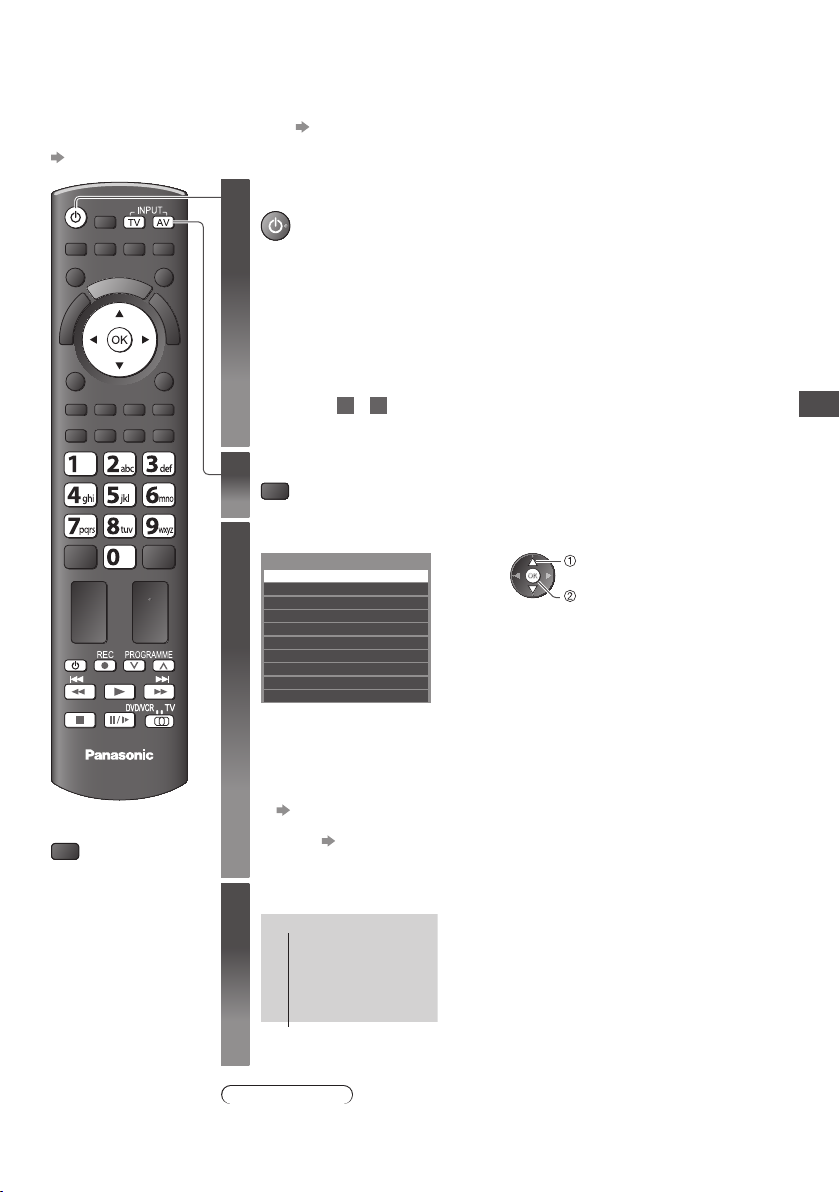
Просмотр с внешнего входа
Подсоедините внешнее оборудование (видеомагнитофоны, DVD-оборудование и т.п.), и Вы сможете
просматривать входной сигнал.
Для подсоединения оборудования (стр. 10, 11, 78 - 80)
•
Пульт дистанционного управления способен управлять некоторыми функциями выбранного внешнего оборудования.
“Управление оборудованием с помощью пульта дистанционного управления телевизора” (стр. 26)
Включите телевизор
1
При подсоединении через SCART в качестве примера 2
или 3 (стр. 10, 11)
Автоматически принимает входные сигналы, когда начинается
воспроизведение
Входные сигналы автоматически определяются разъемом SCART
•
(8-штырьковым).
Эта функция будет доступна также для соединений HDMI (стр. 78).
•
Если режим входа не переключается автоматически
3
“Метки входа” (стр. 44)
выбор
просмотр
TV
■
Для возвращения к
телевизору
TV
Выполните 2 и
Проверьте настройку оборудования.
•
Отобразите меню выбора входа
2
AV
Выберите вход, подсоединенный к оборудованию
3
Выбор входа
AV1
AV2
COMPONENT
PC
HDMI1
HDMI2
HDMI3
HDMI4
TV
SD Card/USB
Вы также можете выбрать вход, используя кнопку AV на пульте
•
дистанционного управления или на боковой панели телевизора (кроме [SD
Card/USB]).
Нажимайте повторно кнопку до тех пор, пока не будет выбран нужный
входной сигнал.
[SD Card/USB]: переключает на медиапроигрыватель
•
“Использование медиапроигрывателя” (стр. 49)
Вы можете отметить или пропустить каждый режим входа (кроме [SD Card/
•
USB]).
Пропущенные входы не будут отображаться при нажатии кнопки AV.
Просмотр с внешнего входа
Просмотр
4
AV1
Отображает выбранный вход
Примечание
Если внешнее оборудование имеет функцию регулировки формата, установите его на “16:9”.
•
Для получения дополнительной информации см. руководство для оборудования
•
или проконсультируйтесь с Вашим местным дилером.
25
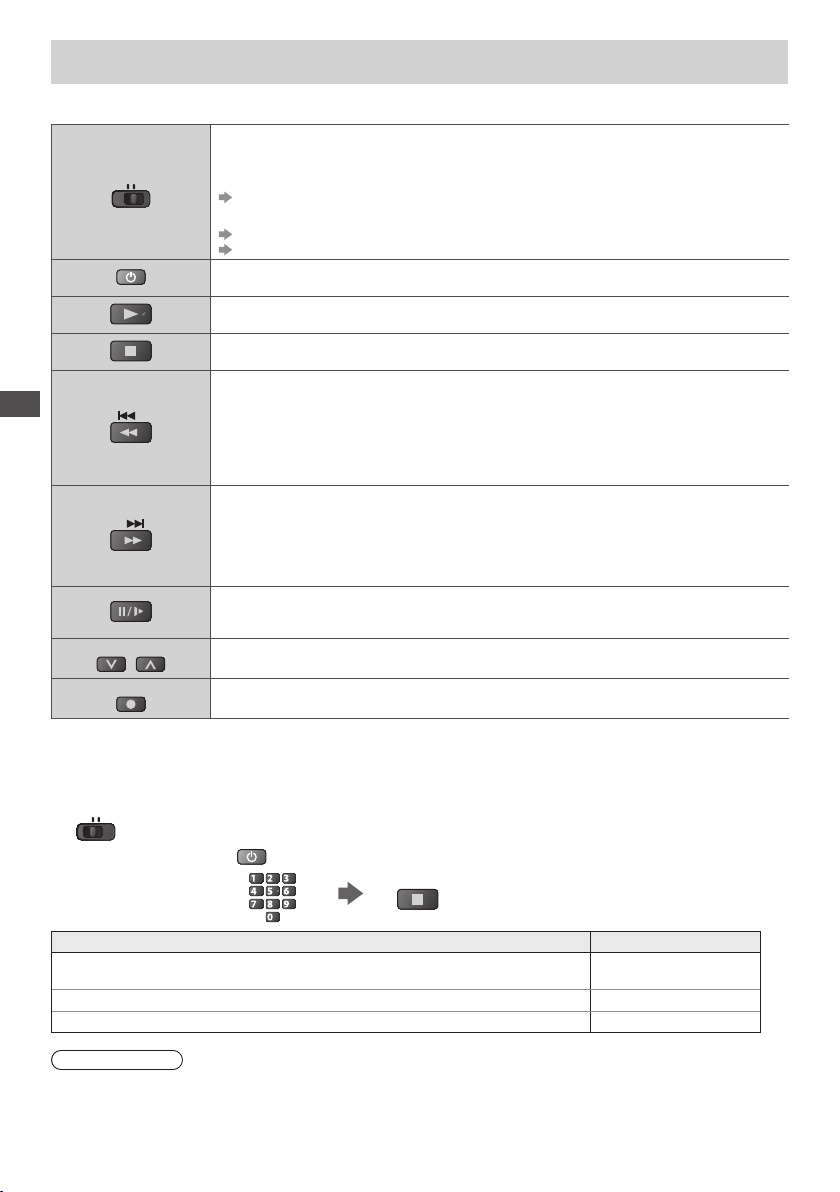
Управление оборудованием с помощью пульта дистанционного управления
телевизора
Оборудование, подсоединенное к телевизору, может непосредственно управляться с помощью указанных ниже
кнопок этого пульта дистанционного управления.
Выбор переключения для управления подсоединенным оборудованием
Выберите “DVD/VCR” для управления записывающим устройством DVD, DVD-
DVD/VCR
TV
Просмотр с внешнего входа
PROGRAMME
REC
плеером, домашним кинотеатром производства Panasonic, домашним кинотеатром
для проигрывания дисков Blu-ray или видеомагнитофоном
“Как изменить код для типа оборудования” (см. ниже)
Выберите “TV” для использования медиапроигрывателя или VIERA Link
“Медиа-проигрыватель” (стр. 56)
“Упр. VIERA Link” (стр. 75)
Режим ожидания
Установите в режим ожидания / Включено
Воспроизведение
Воспроизведение видеокассет / DVD / видеоконтента
Остановка
Останавливает операции
Быстрая перемотка назад / Пропуск / Поиск
Видеомагнитофон:
Выполняет быструю перемотку назад, ускоренное воспроизведение назад (во время
воспроизведения)
DVD / видеоконтент:
Выполняет пропуск к предыдущей дорожке, заголовку или разделу
Нажмите и удерживайте нажатой для ускоренного поиска назад
Быстрая перемотка вперед/пропуск/поиск
Видеомагнитофон:
Выполняет быструю перемотку вперед, ускоренное воспроизведение вперед
DVD / видеоконтент:
Выполняет пропуск к следующей дорожке, заголовку или разделу
Нажмите и удерживайте нажатой для ускоренного поиска вперед
Пауза
Приостанавливает / Возобновляет
DVD: Нажмите и удерживайте для воспроизведения при низкой скорости
Переключение каналов по нарастающей / убывающей
Выбирает канал
Запись
Начинает запись
Как изменить код для типа оборудования
Каждый тип оборудования Panasonic имеет собственный код дистанционного управления.
Пожалуйста, измените код в соответствии с оборудованием, которым Вы хотите управлять.
1 Установите в положение “DVD/VCR”
DVD/VCR
TV
2 Нажмите и удерживайте во время выполнения следующих операций
Введите соответствующий
код из приведенной ниже
таблицы
Записывающее устройство DVD, DVD-плеер, проигрыватель дисков Blu-ray
Домашний кинотеатр, домашний кинотеатр для проигрывания дисков Blu-ray 71
abc def
jkl
ghi
mno
tuvpqrs
wxyz
Тип оборудования Код
Видеомагнитофон 72
Нажмите
70 (значение по
умолчанию)
Примечание
После изменения кода убедитесь в том, что дистанционное управление работает правильно.
•
При замене батареек коды могут быть возвращены к значениям по умолчанию.
•
На некоторых моделях оборудования некоторые операции могут быть неосуществимы.
•
26
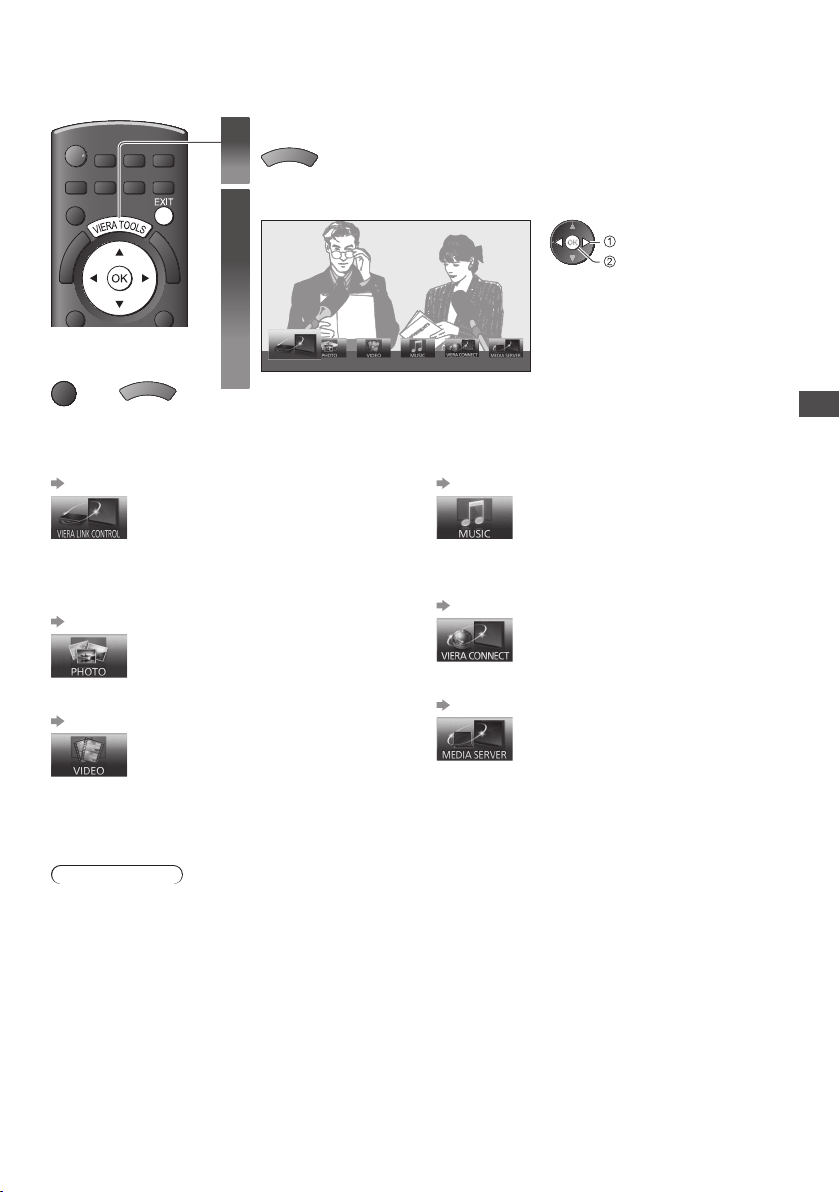
Как использовать VIERA TOOLS
Вы можете легко получить доступ к некоторым специальным функциям, используя функцию VIERA TOOLS.
Отобразите значки функции
1
2
■
Для возвращения к
телевизору
EXIT
или
■ Следуйте действиям каждой функции
[Упр. VIERA Link]
“Упр. VIERA Link” (стр. 75)
[Фото]
“Режим фото” (стр. 51)
[ Видео]
“Режим Видео” (стр. 55)
T
O
A
O
R
L
E
S
I
V
Если подсоединено больше двух
наименований совместимого
оборудования, будет отображаться экран
выбора.
Пожалуйста, выберите правильное
описание и получите доступ.
∗
∗
T
O
A
O
R
L
E
S
I
V
Выберите функцию
Упр. VIERA Link
[Музыка]
[VIERA Connect]
[Медиа-сервер]
выбор
доступ
∗
“Режим Музыка” (стр. 57)
“VIERA Connect” (стр. 69)
“Использование функций DLNA®” (стр. 66)
∗
Как использовать VIERA TOOLS
∗
При подсоединении двух или более устройств будет отображаться экран выбора.
Пожалуйста, выберите правильное описание и получите доступ.
Примечание
Если выбранная функция недоступна, на экран можно вывести пояснение того, как ею можно
•
воспользоваться. Если Вы выбрали недоступную функцию, нажмите кнопку OK для просмотра пояснения.
27
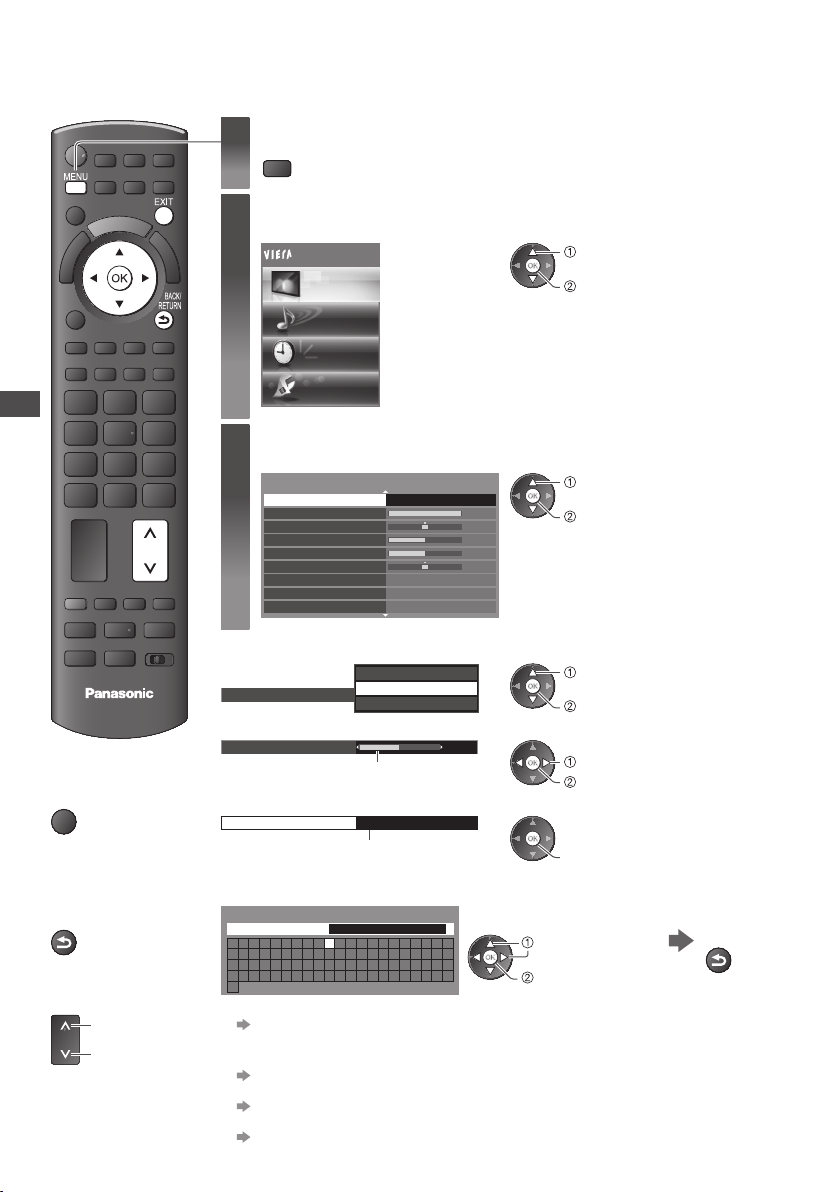
Как использовать функции меню
Различные меню позволяют Вам выполнять установки для изображения, звука и других функций.
Отобразите меню
Как использовать функции меню
1
MENU
Выберите меню
2
Пример: [Меню изображения]
Главное меню
Выберите пункт
3
Пример: [Меню изображения]
Режим просмотра Динамический
Контраст
Яркость
Цвет
Четкость
Растровый фон
Цветовой баланс
Яркий цвет
Режим Эко Выкл.
Отображает функции, которые могут быть установлены (различаются
•
в зависимости от входного сигнала)
выбор
Картинка
доступ
Звук
Таймер
Установки
Тепло
Выкл.
1/2
60
0
30
5
0
выбор
доступ
■
Для возвращения
к телевизору в
любое время
EXIT
■
Для возврата к
предыдущему
экрану
BACK/
RETURN
■
Для изменения
страниц меню
28
TV
вверх
вниз
■ Выбор из числа вариантов
выбор
сохранение
Цветовой баланс
Холодно
Нормальный
Тепло
■ Настройка с использованием скользящей планки
Четкость
Перемещенный
5
изменение
сохранение
■ Переход к следующему экрану
Блокировка от детей Доступ
Отображает следующий экран
доступ
■ Ввод символов при помощи меню свободного ввода
Вы может свободно вводить имена и цифры для некоторых пунктов.
Переименовать вход
Имя
А
Б
В
Г
Д
Е
Ж
З
И
К
Л
М
Н
O
П
Х
Ц
Ч
Ш
a
б
в
г
х
ц
ч
ш
_
Вы можете установить символы, используя цифровые кнопки.
•
“Список символов для цифровых кнопок” (стр. 86)
Й
Щ
Ъ
Ы
Ь
Э
Ю
д
щ
Я
е
ж
з
и
й
к
ъ
ы
ь
э
ю
я
Р
0
1
2
3
4
5
л
м
н
о
п
р
!
:
#
(
)
Вводите символы один за
другим
С
Т
У
Ф
6
7
8
9
с
т
у
ф
+
-
.
*
выбор
установка
■ Для сброса установок
Для сброса только установок изображения
•
[Заводские установки] в Меню изображения (стр. 30)
Для сброса только установок звука
•
[Заводские установки] в Звуковом меню (стр. 32)
Для инициализации всех установок
•
[Начальные установки] в Меню установок (стр. 35)
Сохранить
BACK/
RETURN
